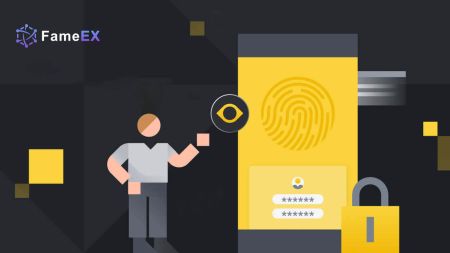Hur man registrerar och verifierar konto på FameEX
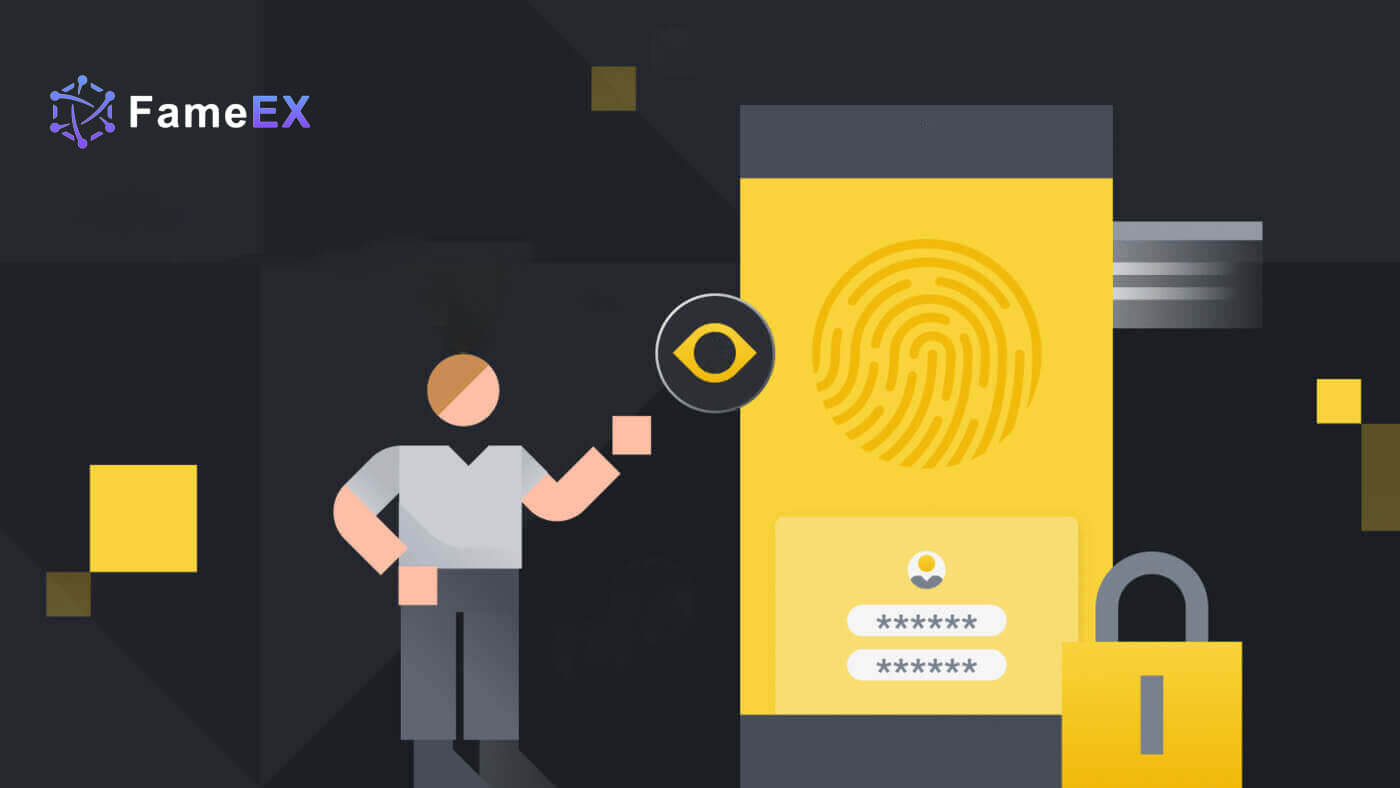
Hur man registrerar sig på FameEX
Hur man registrerar ett konto på FameEX med e-post eller telefonnummer
1. Gå till FameEX-webbplatsen och klicka på [Sign Up] eller [Register].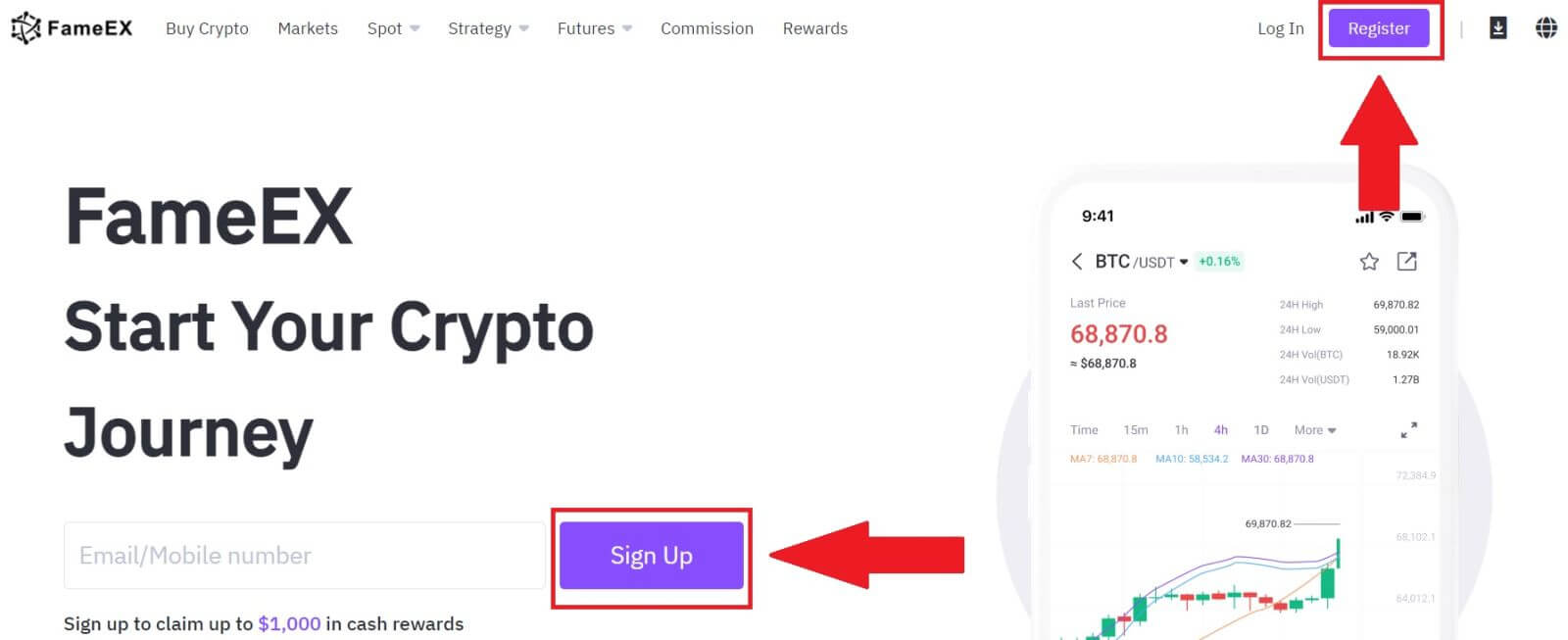
2. Ange din [E-post] eller [Telefonnummer] och skapa ditt säkra lösenord. Markera rutan och klicka sedan på [Skapa konto].
Notera:
- Lösenordet på 8-20 tecken.
- Inkludera minst 3 av följande: versaler, gemener, siffror och symbol.
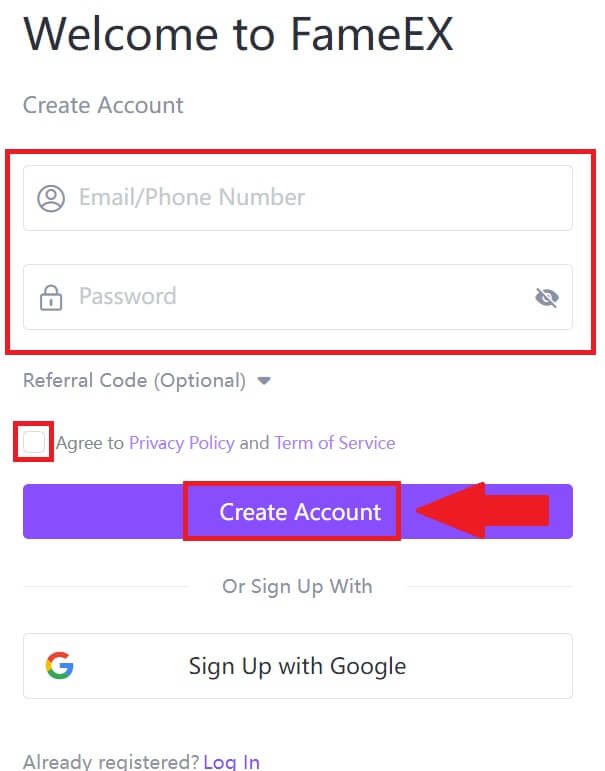
3. Klicka på [Skicka] för att få en 6-siffrig verifieringskod i din e-post eller ditt telefonnummer. Ange koden och klicka på [Bekräfta].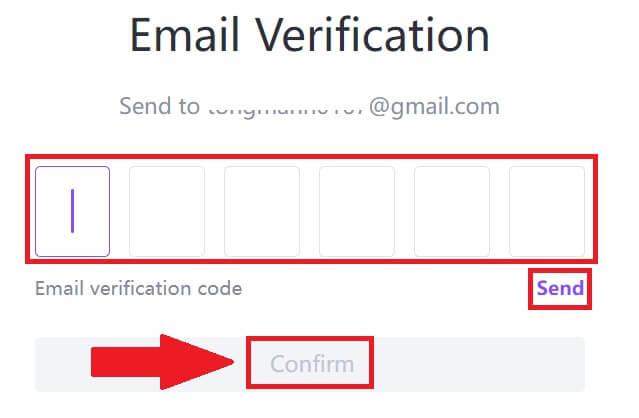
4. Grattis, du har framgångsrikt registrerat ett konto på FameEX. 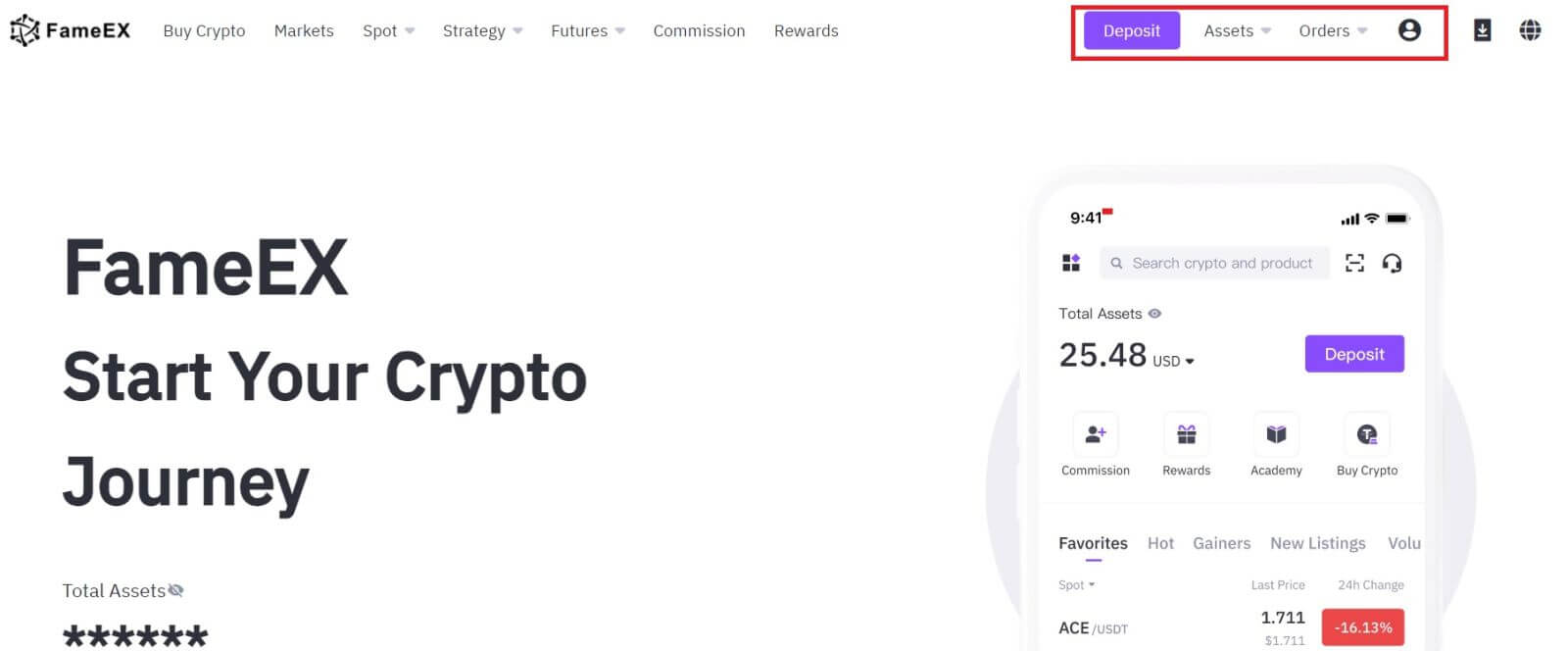
Hur man registrerar ett konto på FameEX med Google
1. Gå till FameEX-webbplatsen och klicka på [Sign Up] eller [Register].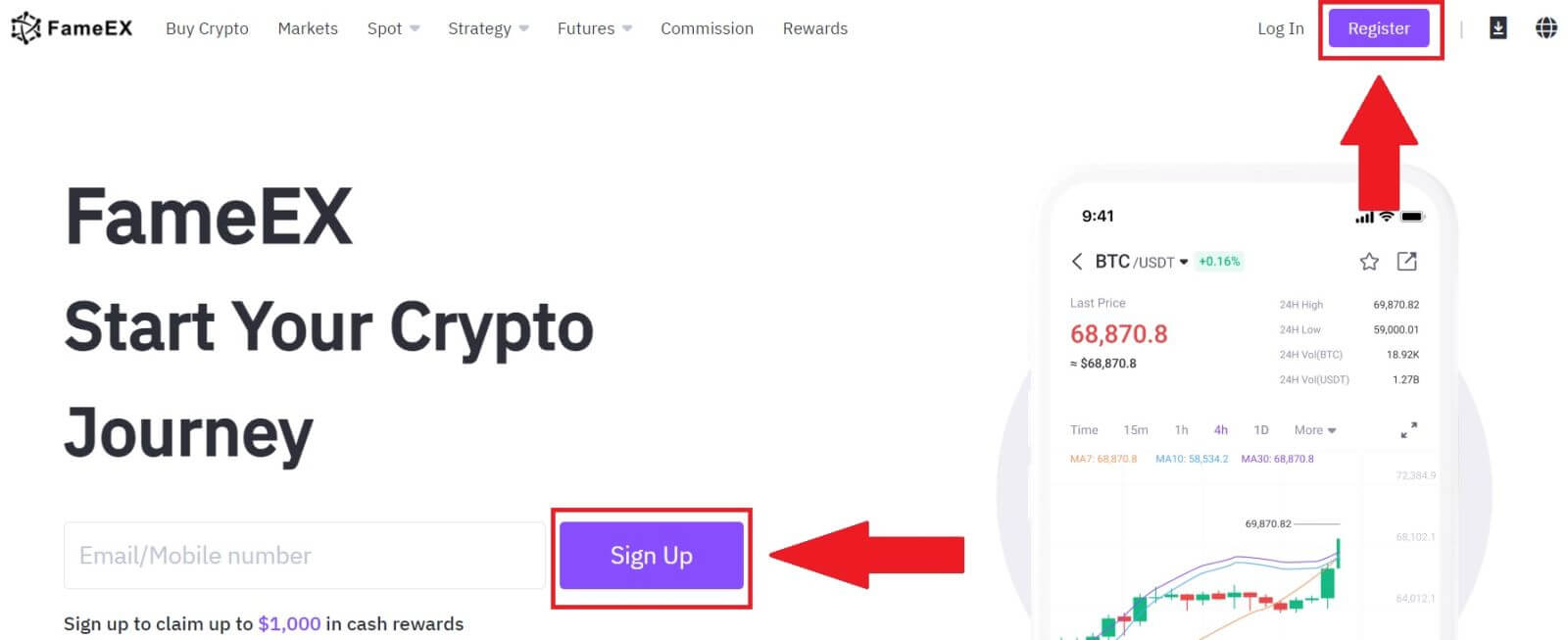
2. Klicka på knappen [ Google ]. 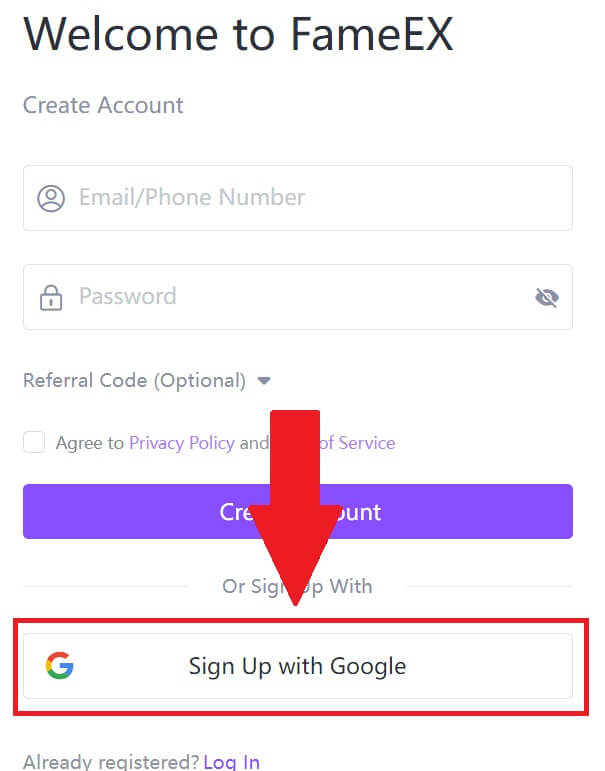 3. Ett inloggningsfönster öppnas där du måste ange din e-postadress och klicka på [Nästa] .
3. Ett inloggningsfönster öppnas där du måste ange din e-postadress och klicka på [Nästa] . 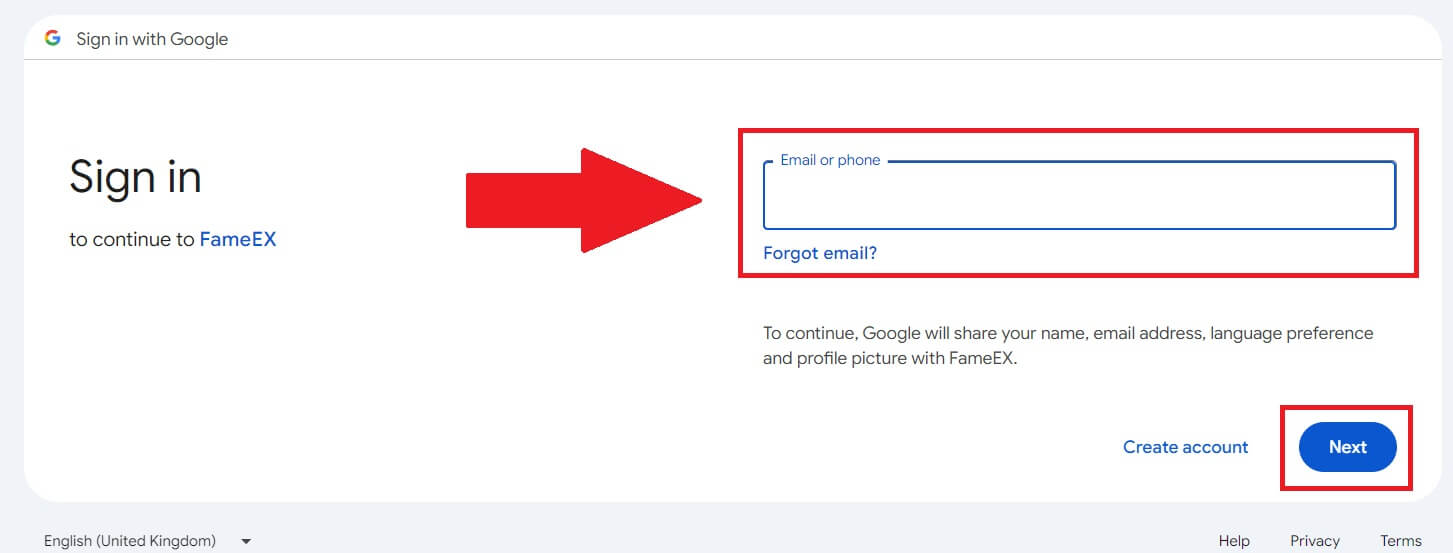 4. Ange sedan lösenordet för ditt Google-konto och klicka på [Nästa] .
4. Ange sedan lösenordet för ditt Google-konto och klicka på [Nästa] . 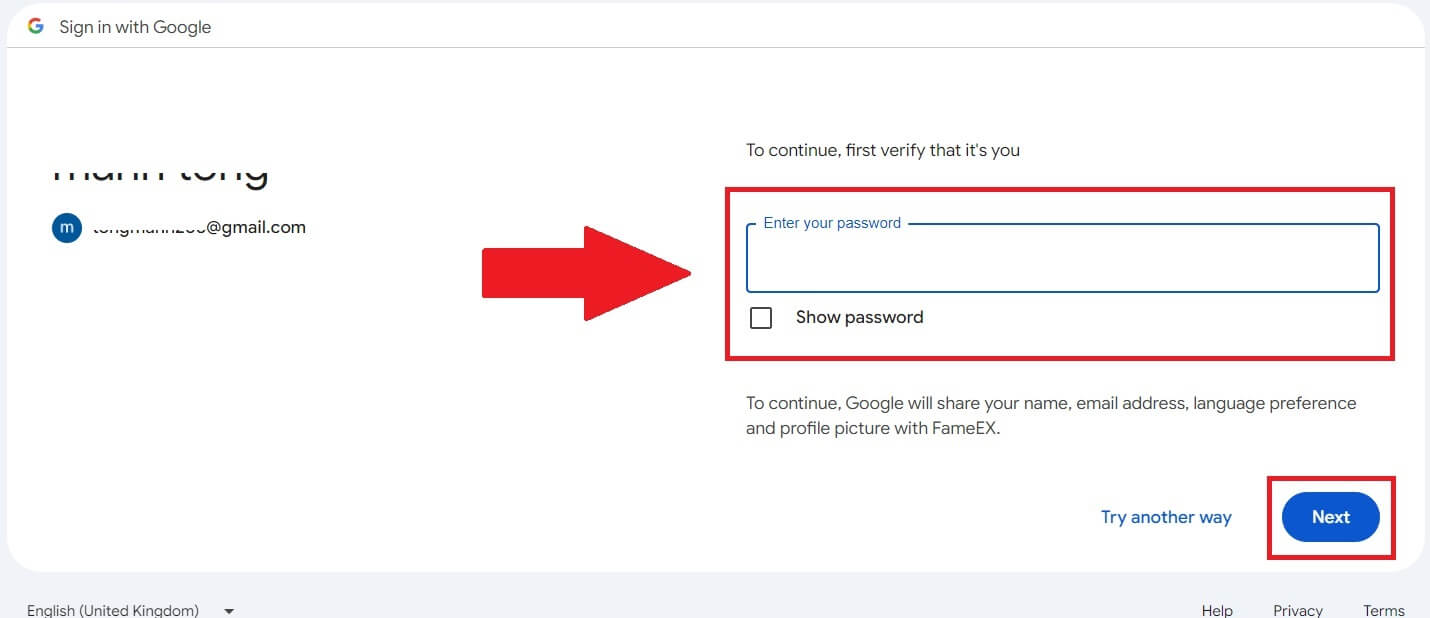
5. Klicka på [Fortsätt] för att bekräfta inloggningen med ditt Google-konto. 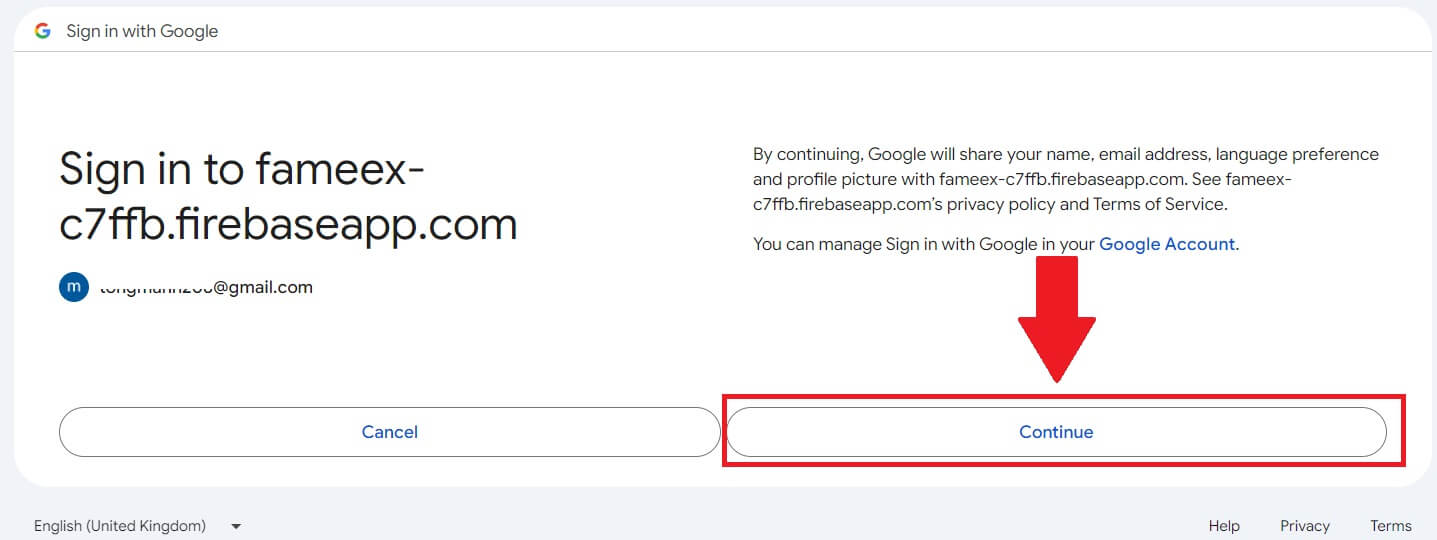
6. Grattis, du har framgångsrikt registrerat ett konto på FameEX via Google.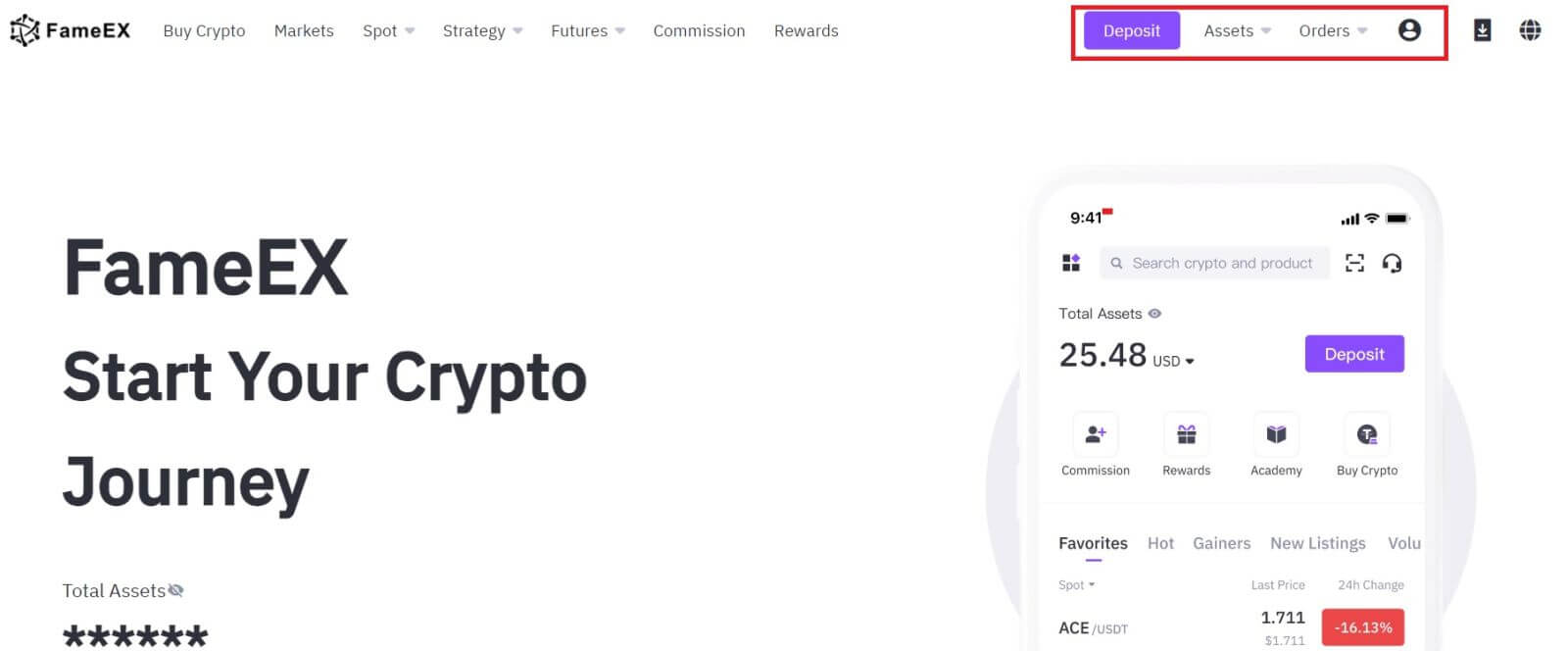
Hur man registrerar ett konto på FameEX med Apple ID
1. Gå till FameEX-webbplatsen och klicka på [Sign Up] eller [Register].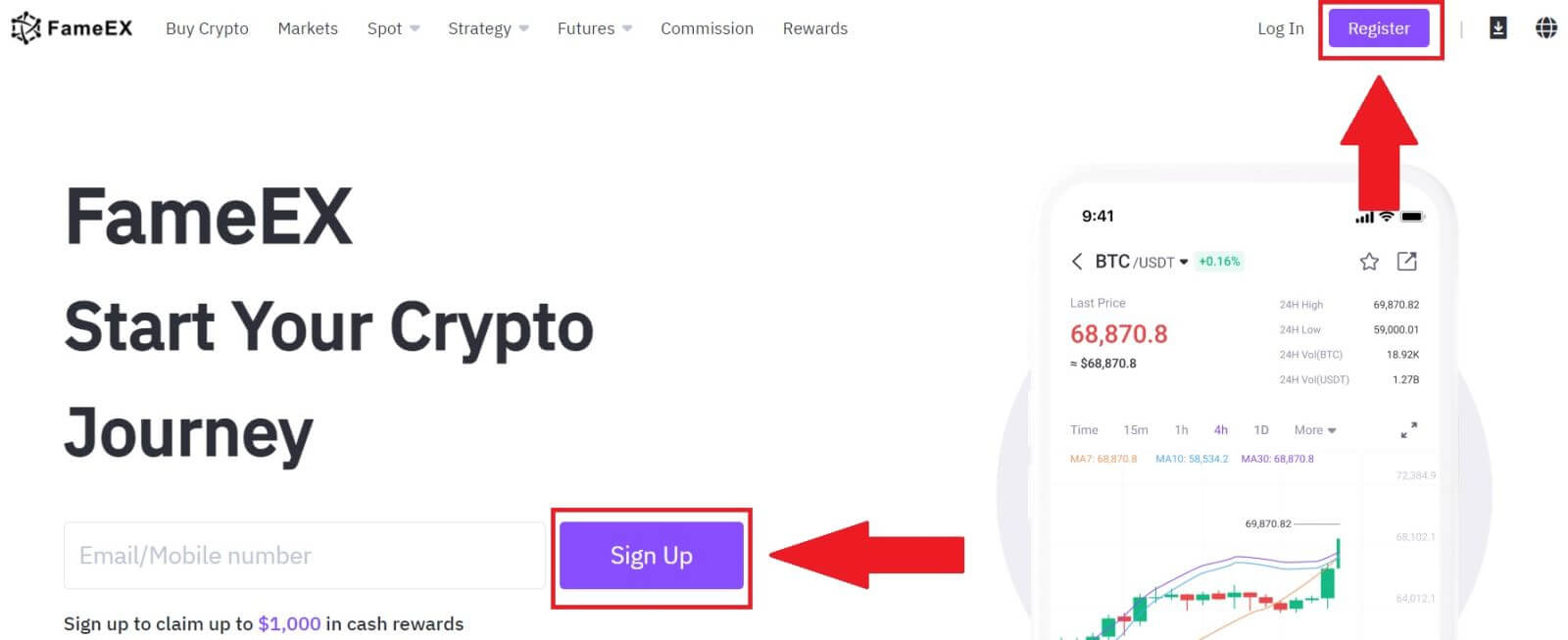
2. Klicka på knappen [ Apple ] så visas ett popup-fönster och du uppmanas att logga in på FameEX med ditt Apple-ID. 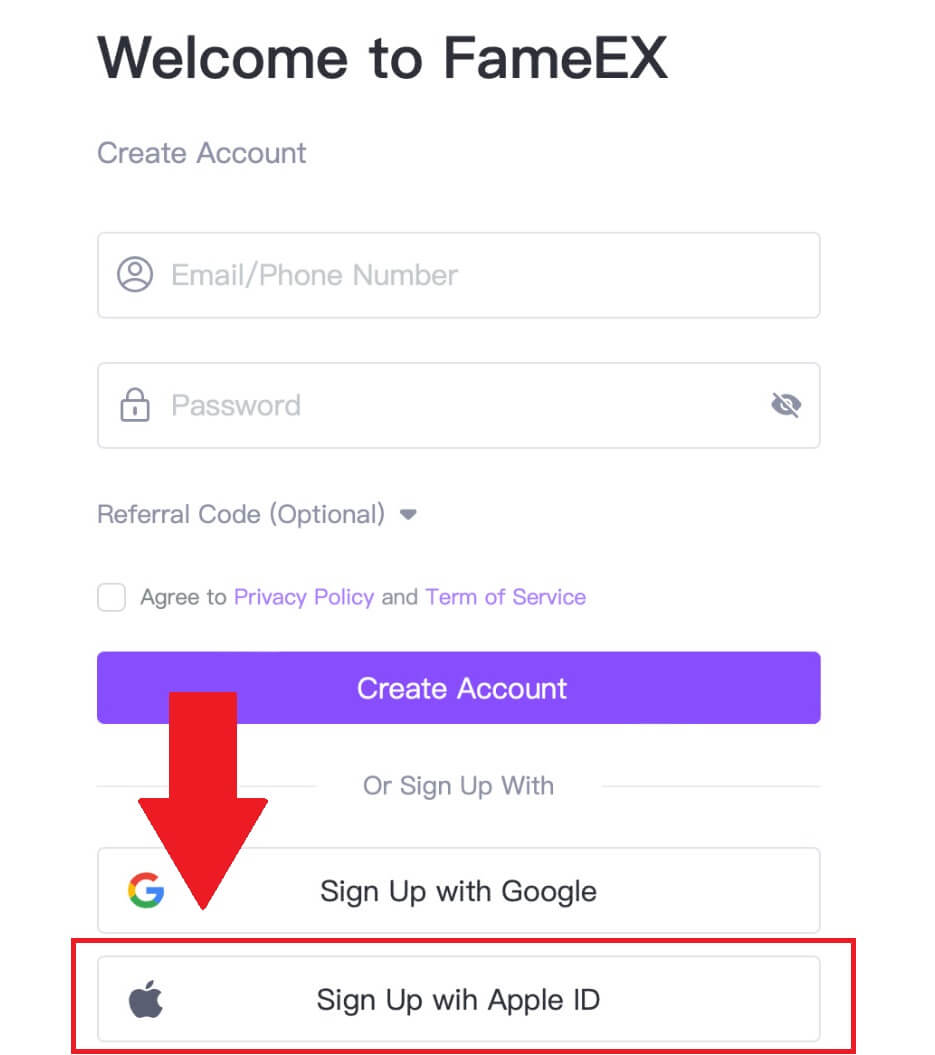
3. Ange ditt Apple-ID och lösenord för att logga in på FameEX. 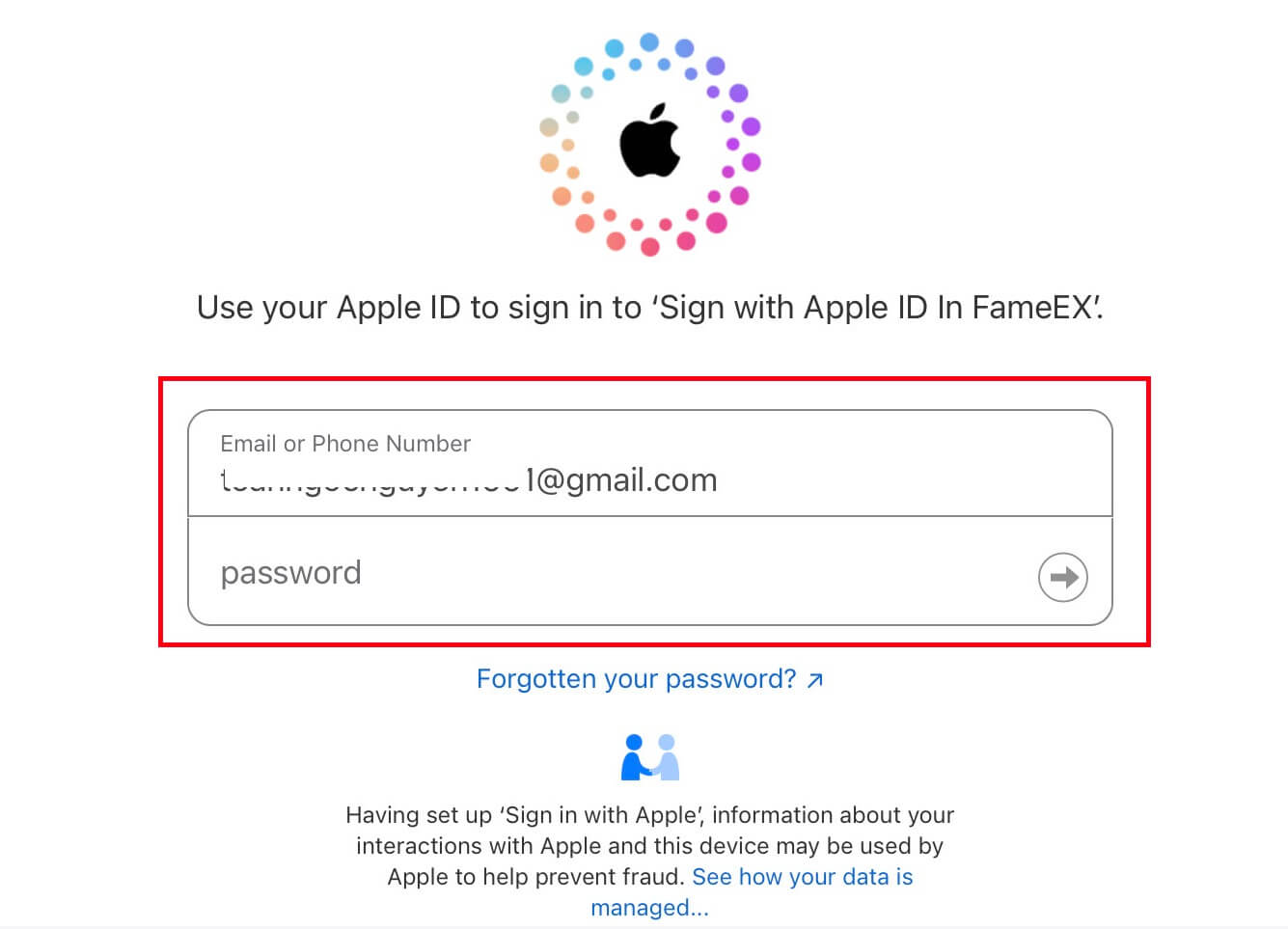
4. Efter det har du framgångsrikt registrerat ett konto på FameEX via Apple ID. 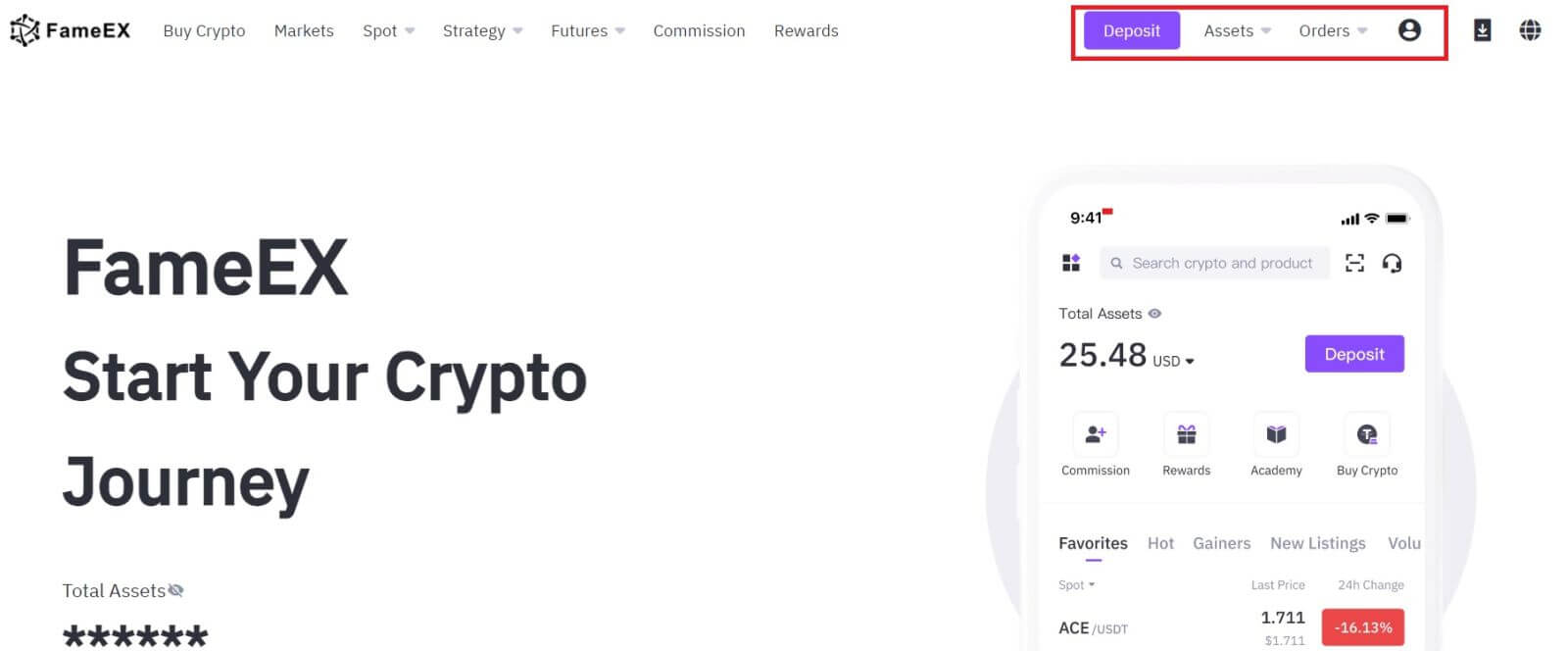
Hur man registrerar ett konto på FameEX-appen
1. Du måste installera FameEX-appen från Google Play Store eller App Store för att logga in på FameEX-kontot för handel.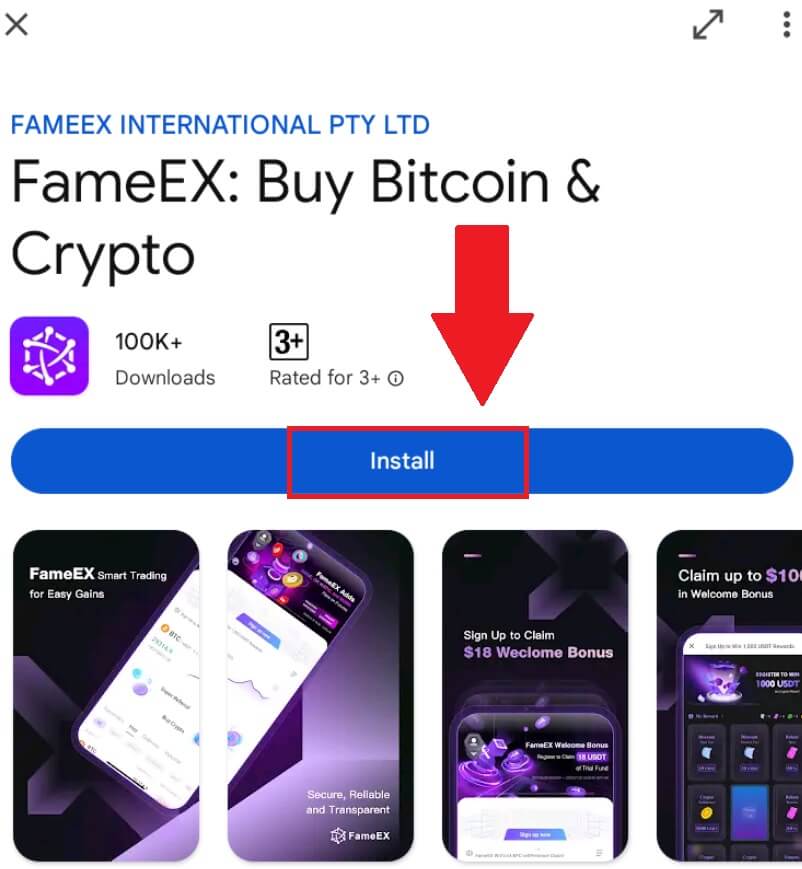
2. Öppna FameEX-appen och tryck på [ Sign Up/Log In ] .
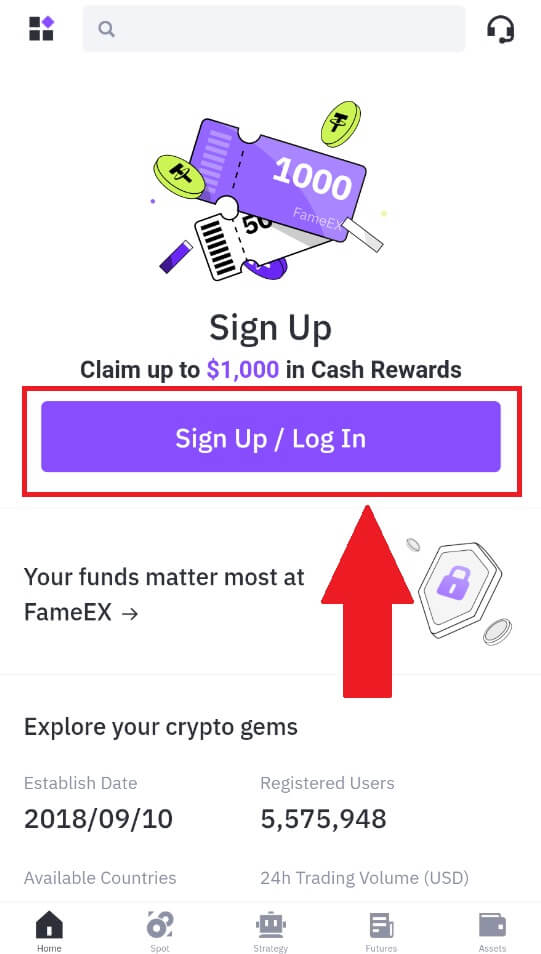
3. Ange din [E-post] eller [Telefonnummer] och skapa ditt säkra lösenord. Markera rutan och klicka sedan på [Skapa konto].
Notera:
- Lösenordet på 8-20 tecken.
- Inkludera minst 3 av följande: versaler, gemener, siffror och symbol.
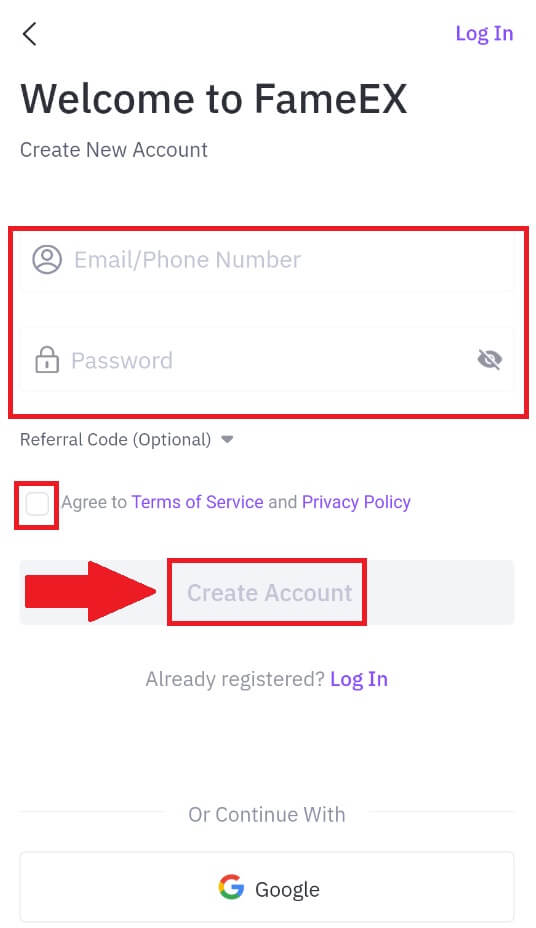
4. Du kommer att få en 6-siffrig verifieringskod i din e-post eller ditt telefonnummer. Ange koden för att fortsätta och tryck på [Bekräfta].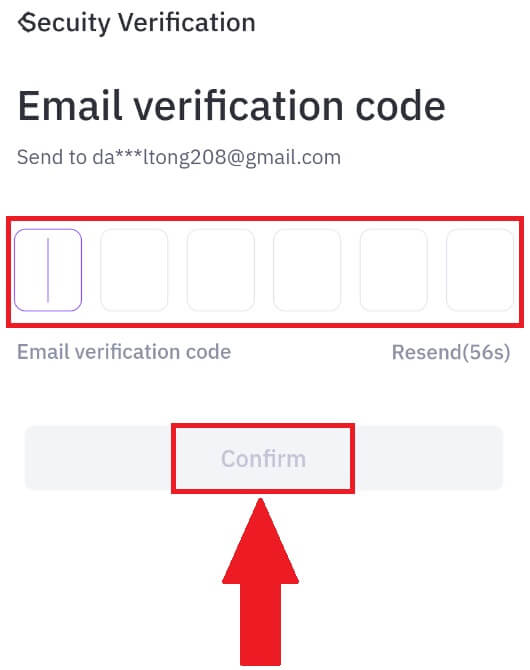
5. Grattis, du har framgångsrikt registrerat dig på FameEX-appen. 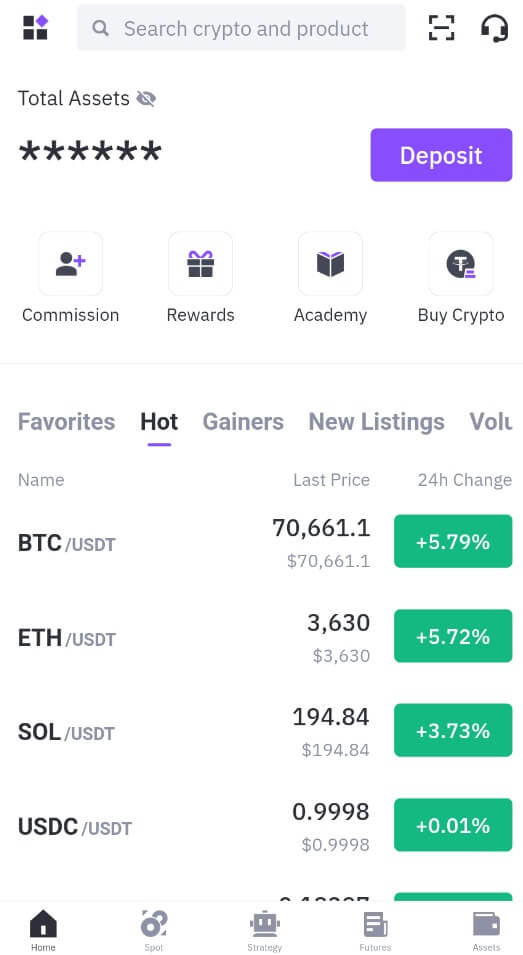
Vanliga frågor (FAQ)
Varför kan jag inte ta emot e-postmeddelanden från FameEX?
Om du inte får e-postmeddelanden från FameEX, följ instruktionerna nedan för att kontrollera din e-posts inställningar:Är du inloggad på den e-postadress som är registrerad på ditt FameEX-konto? Ibland kanske du är utloggad från din e-post på din enhet och kan därför inte se FameEX-e-postmeddelanden. Logga in och uppdatera.
Har du kollat skräppostmappen i din e-post? Om du upptäcker att din e-postleverantör trycker in FameEX-e-postmeddelanden till din skräppostmapp, kan du markera dem som "säkra" genom att vitlista FameEX-e-postadresser. Du kan se Hur man vitlistar FameEX-e-postmeddelanden för att ställa in det.
Är funktionen hos din e-postklient eller tjänsteleverantör normal? För att vara säker på att din brandvägg eller antivirusprogram inte orsakar en säkerhetskonflikt kan du verifiera e-postserverns inställningar.
Är din inkorg full av mejl? Du kommer inte att kunna skicka eller ta emot e-postmeddelanden om du har nått gränsen. För att göra plats för nya e-postmeddelanden kan du ta bort några av de äldre.
Registrera dig med vanliga e-postadresser som Gmail, Outlook, etc., om det är möjligt.
Hur kommer det sig att jag inte kan få SMS-verifieringskoder?
FameEX arbetar alltid för att förbättra användarupplevelsen genom att utöka vår SMS-autentiseringstäckning. Vissa länder och regioner stöds dock inte för närvarande.Kontrollera vår globala SMS-täckningslista för att se om din plats är täckt om du inte kan aktivera SMS-autentisering. Använd Google-autentisering som din primära tvåfaktorsautentisering om din plats inte finns med på listan.
Följande åtgärder bör vidtas om du fortfarande inte kan ta emot SMS-koder även efter att du har aktiverat SMS-autentisering eller om du för närvarande bor i en nation eller region som omfattas av vår globala SMS-täckningslista:
- Se till att det finns en stark nätverkssignal på din mobila enhet.
- Inaktivera samtalsblockering, brandvägg, antivirus och/eller uppringningsprogram på din telefon som kan hindra vårt SMS-kodnummer från att fungera.
- Slå på telefonen igen.
Hur ändrar jag mitt e-postkonto på FameEX?
1. Gå till FameEX-webbplatsen , klicka på profilikonen och välj [Säkerhet]. 2. Klicka på [Ändra]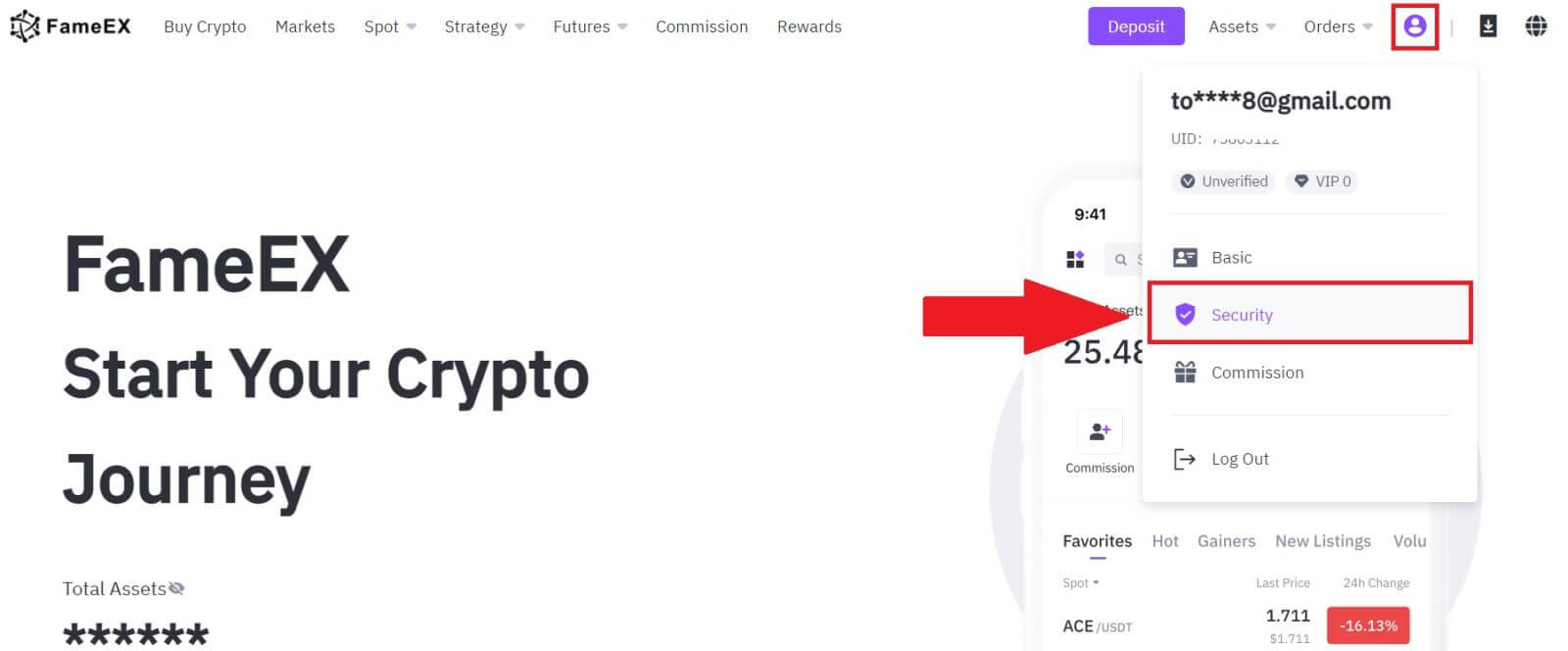
i e-postsektionen . 3. Ange din e-postverifieringskod genom att klicka på [Skicka]. Klicka sedan på [Nästa] för att fortsätta. 4. Ange din Google Authenticator-kod och klicka på [Nästa]. 5. Ange din nya e-postadress och din nya e-postverifieringskod och klicka på [Nästa] . Efter det har du lyckats ändra din e-post. Notera:
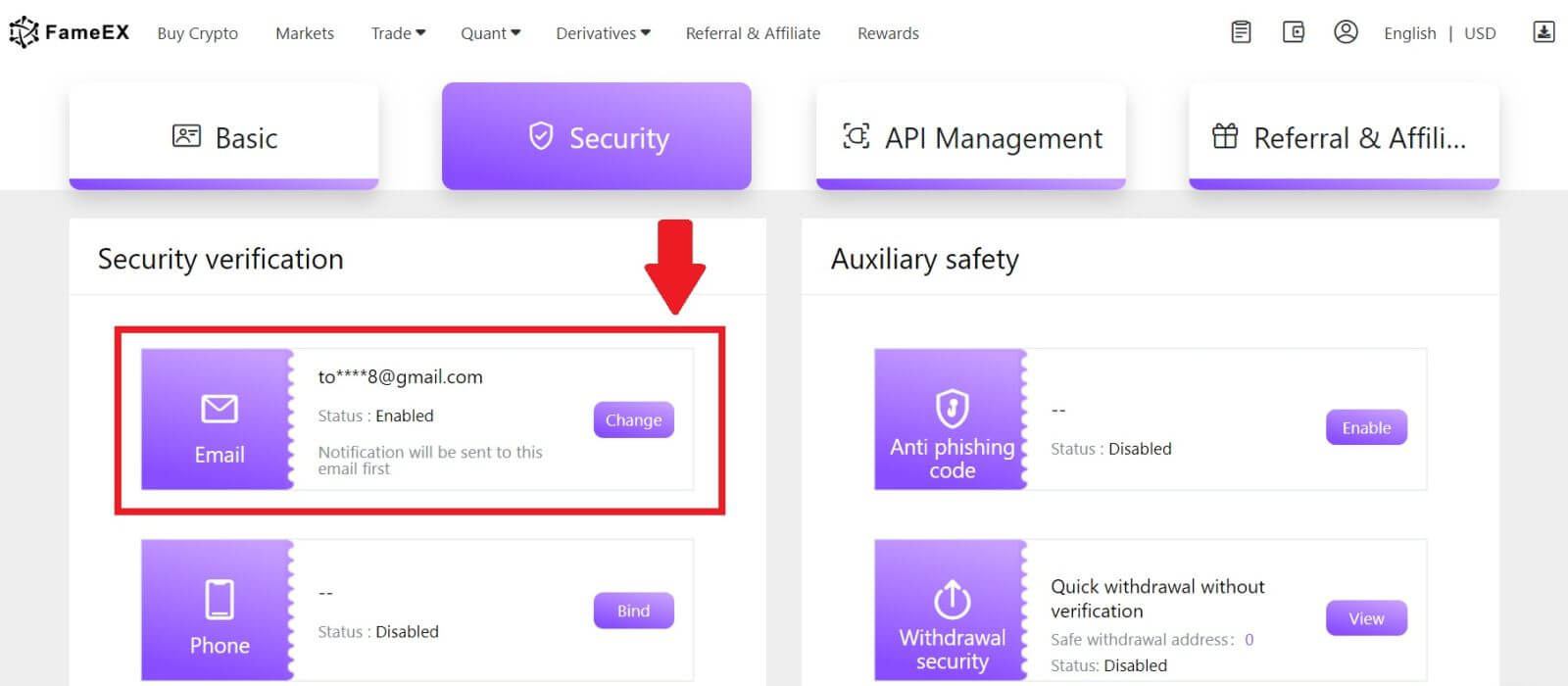

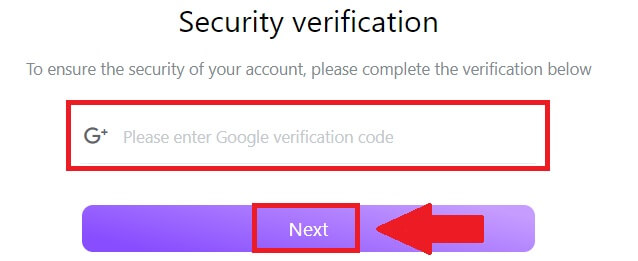
- När du har ändrat din e-postadress måste du logga in igen.
- För ditt kontosäkerhet kommer uttag tillfälligt att stängas av i 24 timmar efter att du har ändrat din e-postadress
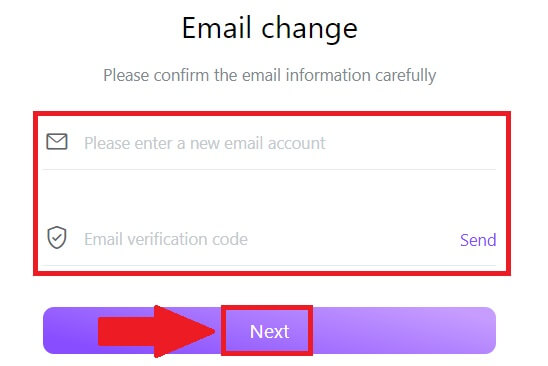
Hur man verifierar konto på FameEX
Vad är KYC FameEX?
KYC står för Know Your Customer, vilket betonar en grundlig förståelse för kunder, inklusive verifiering av deras riktiga namn.
Varför är KYC viktigt?
- KYC tjänar till att stärka säkerheten för dina tillgångar.
- Olika nivåer av KYC kan låsa upp olika handelsbehörigheter och tillgång till finansiella aktiviteter.
- Att slutföra KYC är viktigt för att höja gränsen för en enda transaktion för både köp och uttag av pengar.
- Att uppfylla KYC-kraven kan förstärka fördelarna från terminsbonusar.
Så här slutför du identitetsverifiering på FameEX (webb)
Primär KYC-verifiering på FameEX
1. Gå till FameEX-webbplatsen , klicka på profilikonen och välj [ Basic ]. 2. Klicka på [Primär]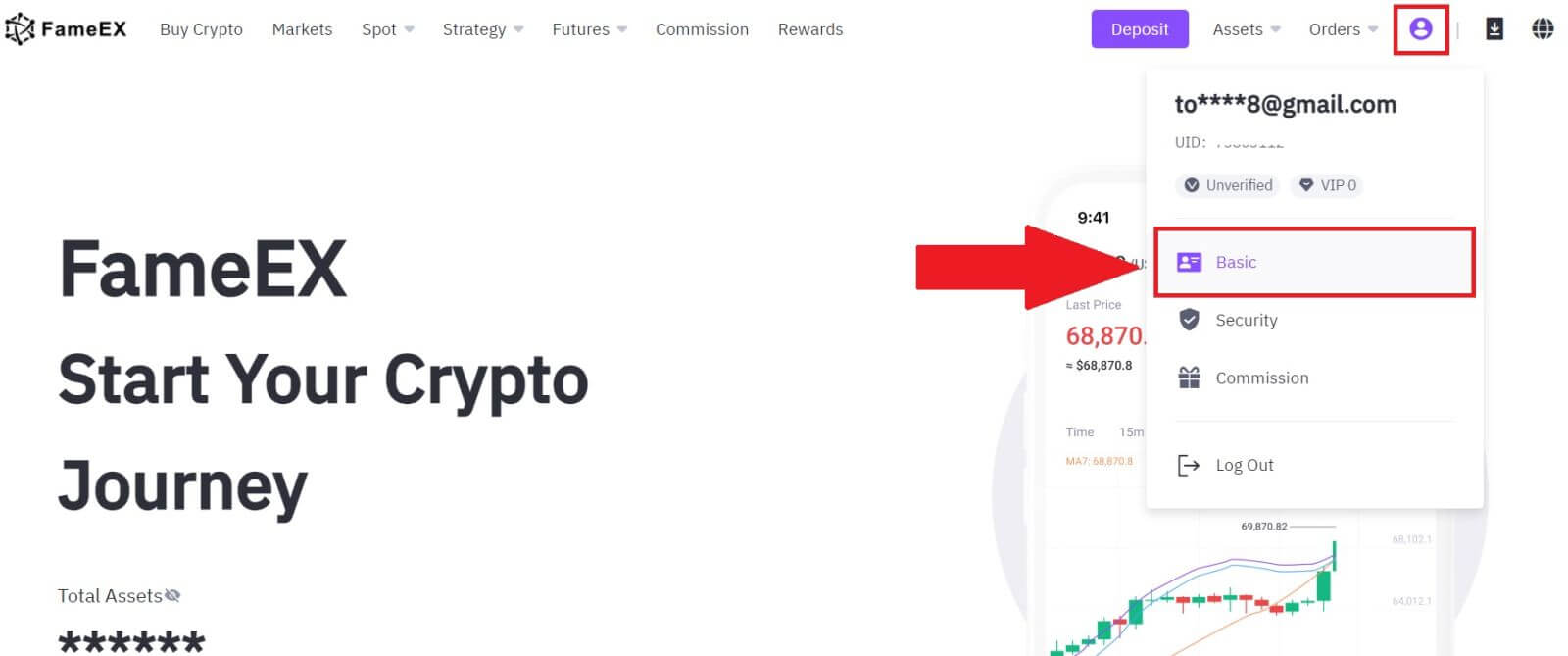
i avsnittet Identifiering . 3. Välj [Lokal verifiering] , välj ditt [Land/Region] och din [Dokumenttyp] och klicka sedan på [Verifiera nu]. 4. Svara sedan på frågan nedan innan du börjar och klicka på [Fortsätt]. 5. Välj din dokumenttyp och ditt dokumentutfärdandeland. Börja med att ta ett foto av ditt dokument. Efter det laddar du upp tydliga bilder av både fram- och baksidan av ditt ID i de avsedda rutorna. När båda bilderna är tydligt synliga i de tilldelade rutorna, klicka på [Nästa] för att fortsätta. 6. Ta sedan en selfie av dig som håller i dokumentet och klicka på [Nästa]. 7. Efter det, vänta på att FameEX-teamet ska granska och du har slutfört din primära verifiering.
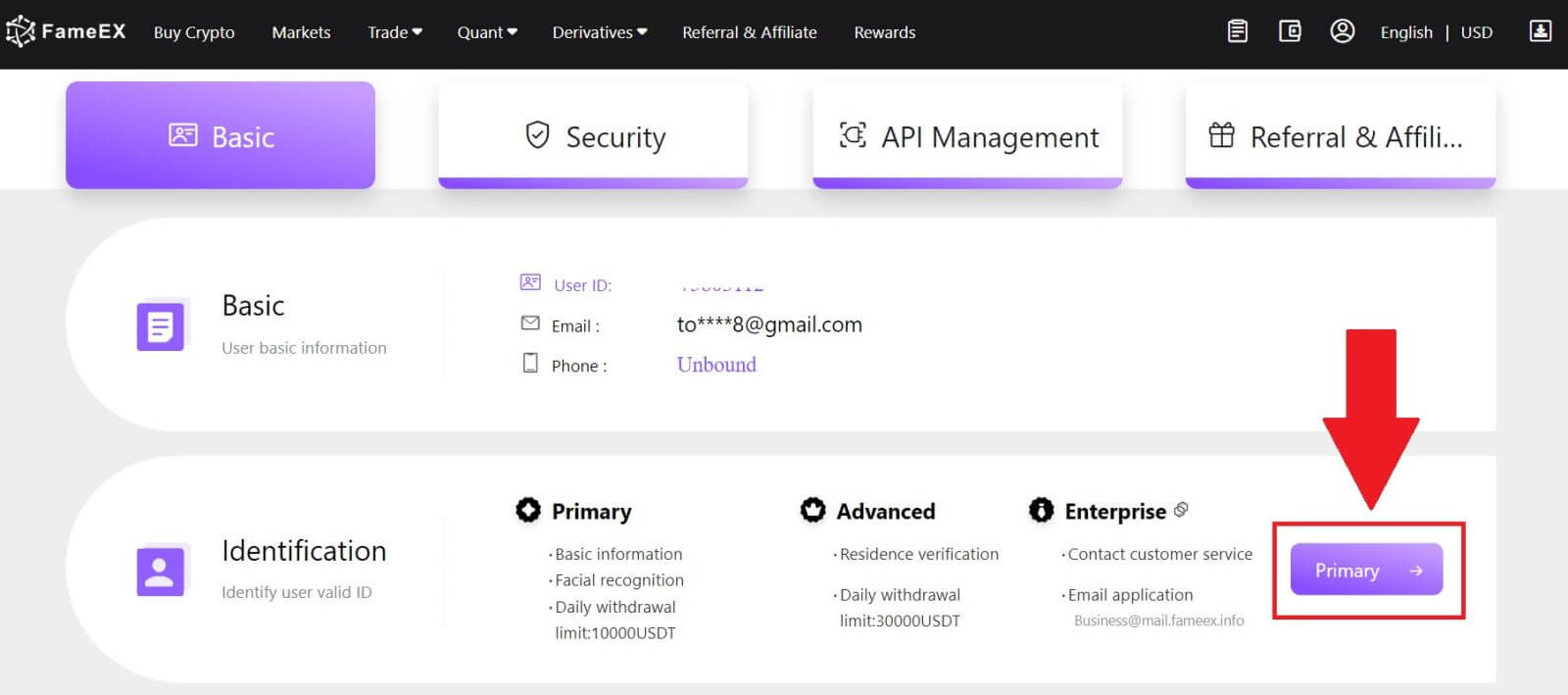
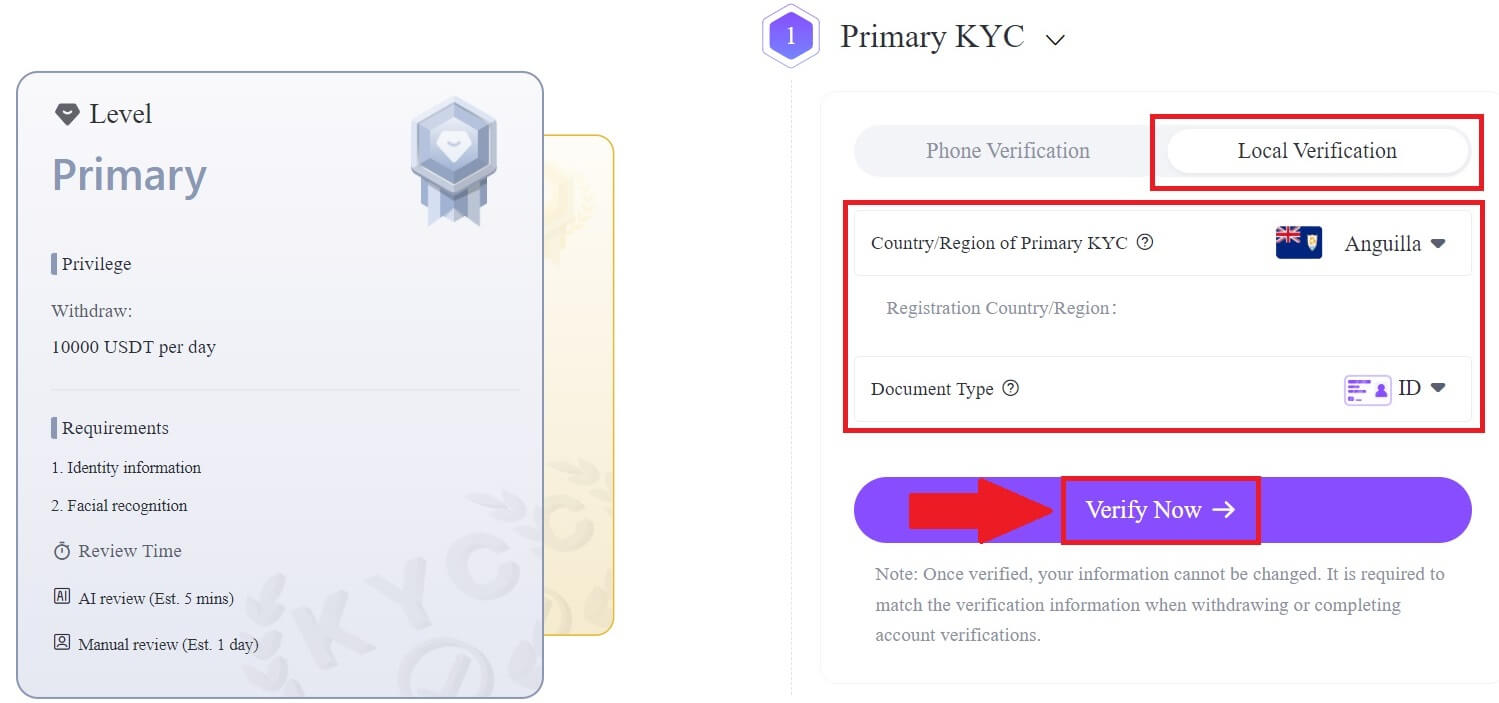
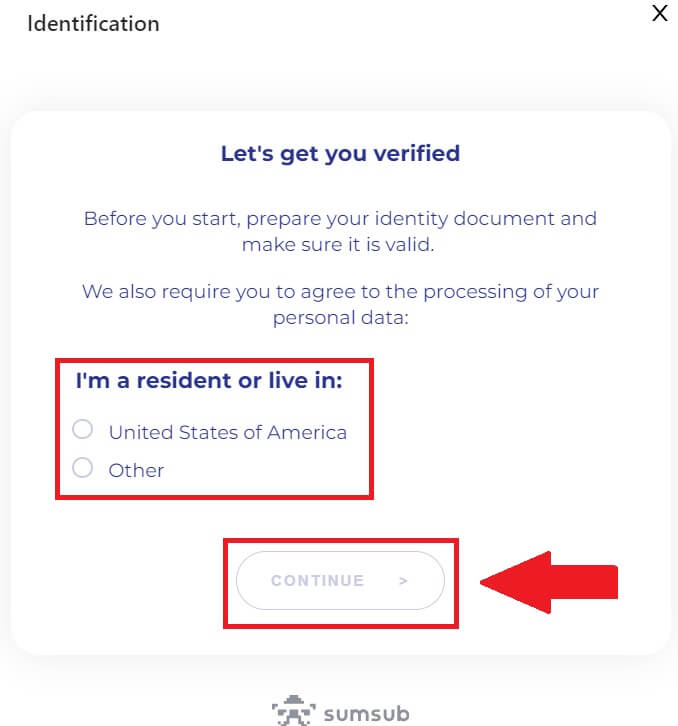
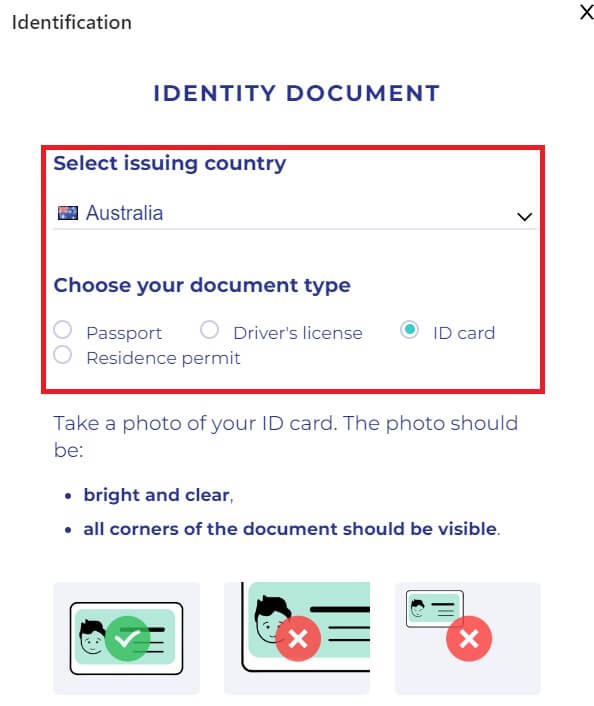
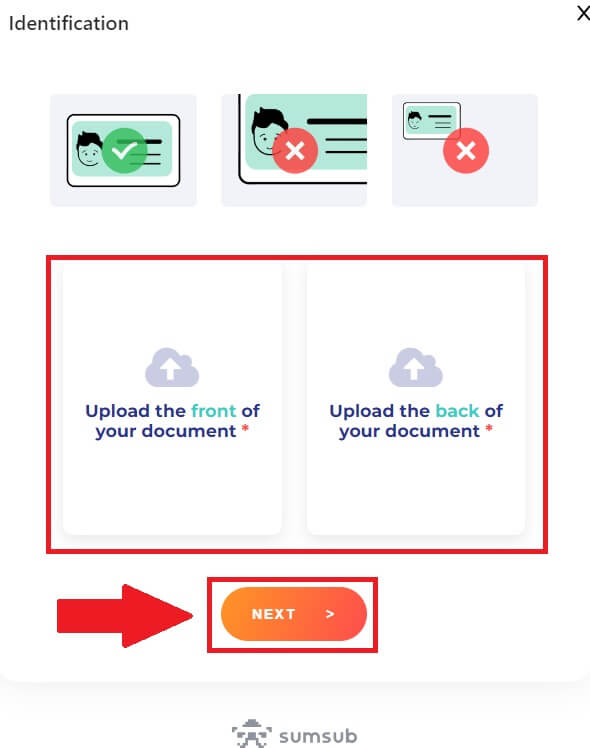
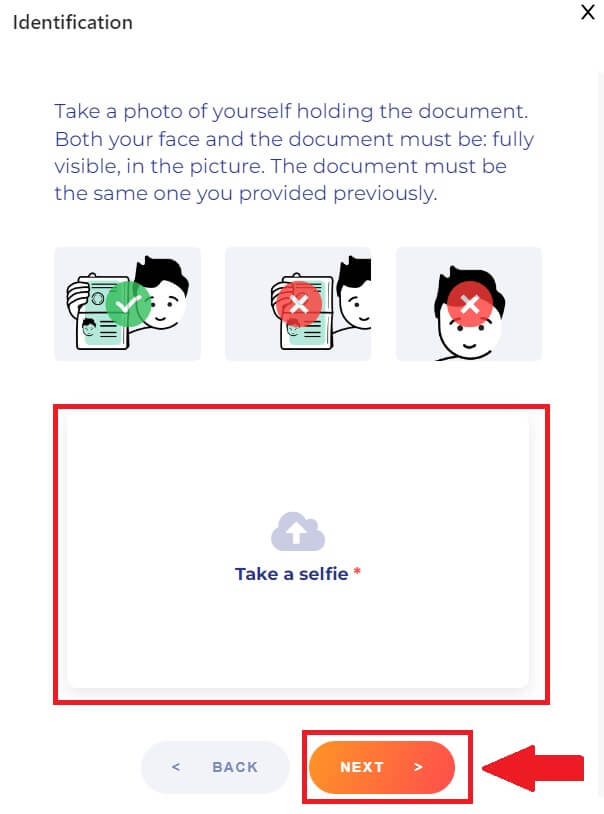
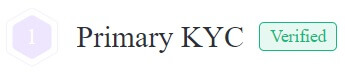
Avancerad KYC-verifiering på FameEX
1. Gå till FameEX-webbplatsen , klicka på profilikonen och välj [ Basic ]. 2. Klicka på [Avancerat]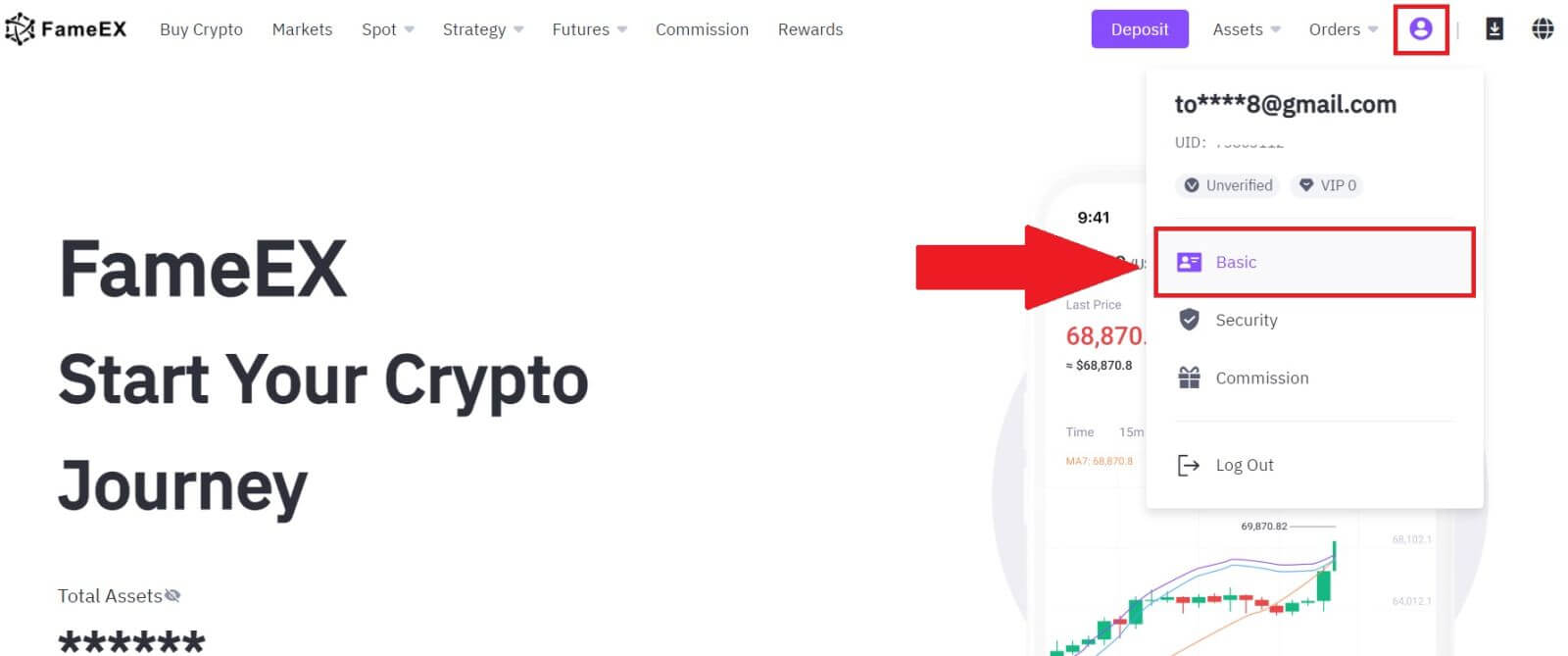
i avsnittet Identifiering .
3. Välj [Lokal verifiering] , välj ditt [Land/Region] och din [Dokumenttyp] och klicka sedan på [Verifiera nu].
4. Ange din adress och ladda upp ditt dokument och klicka sedan på [Nästa].
5. Efter det, vänta på att FameEX-teamet ska granska och du har slutfört din avancerade verifiering.
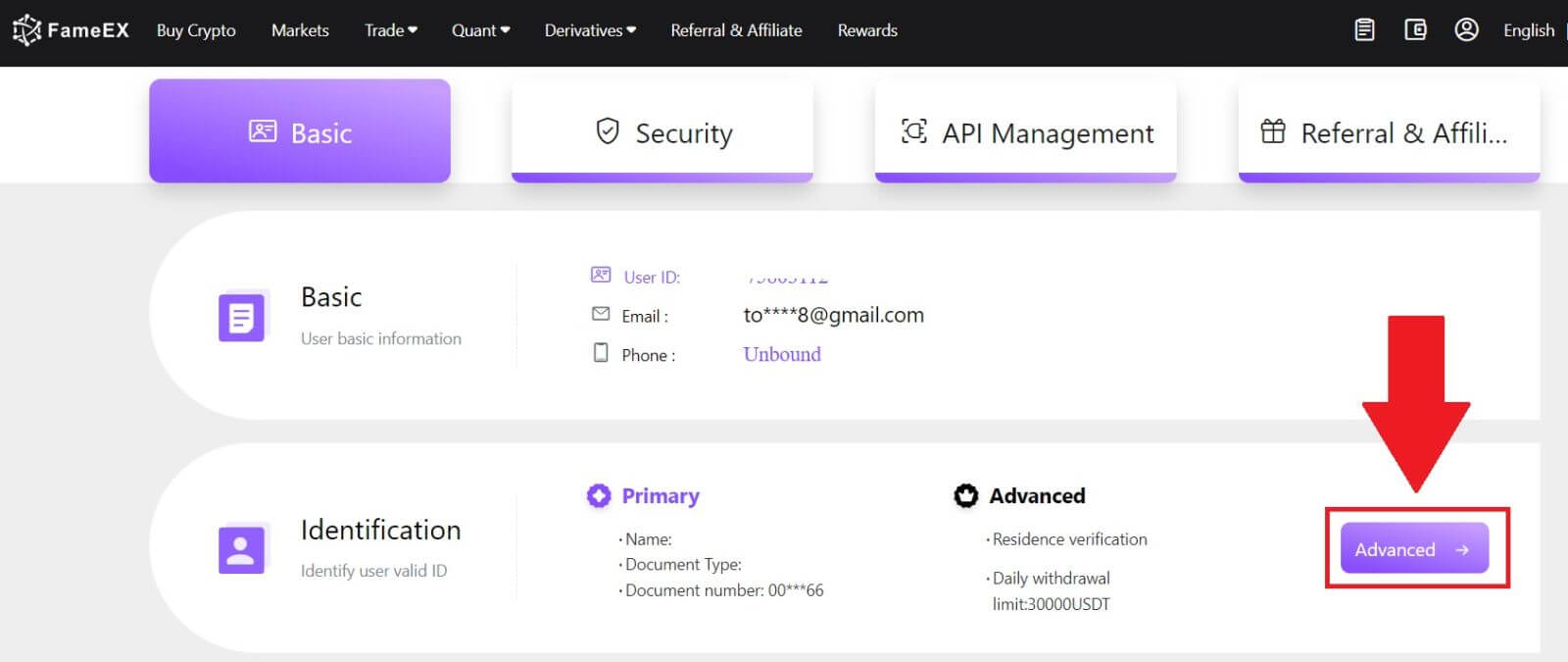
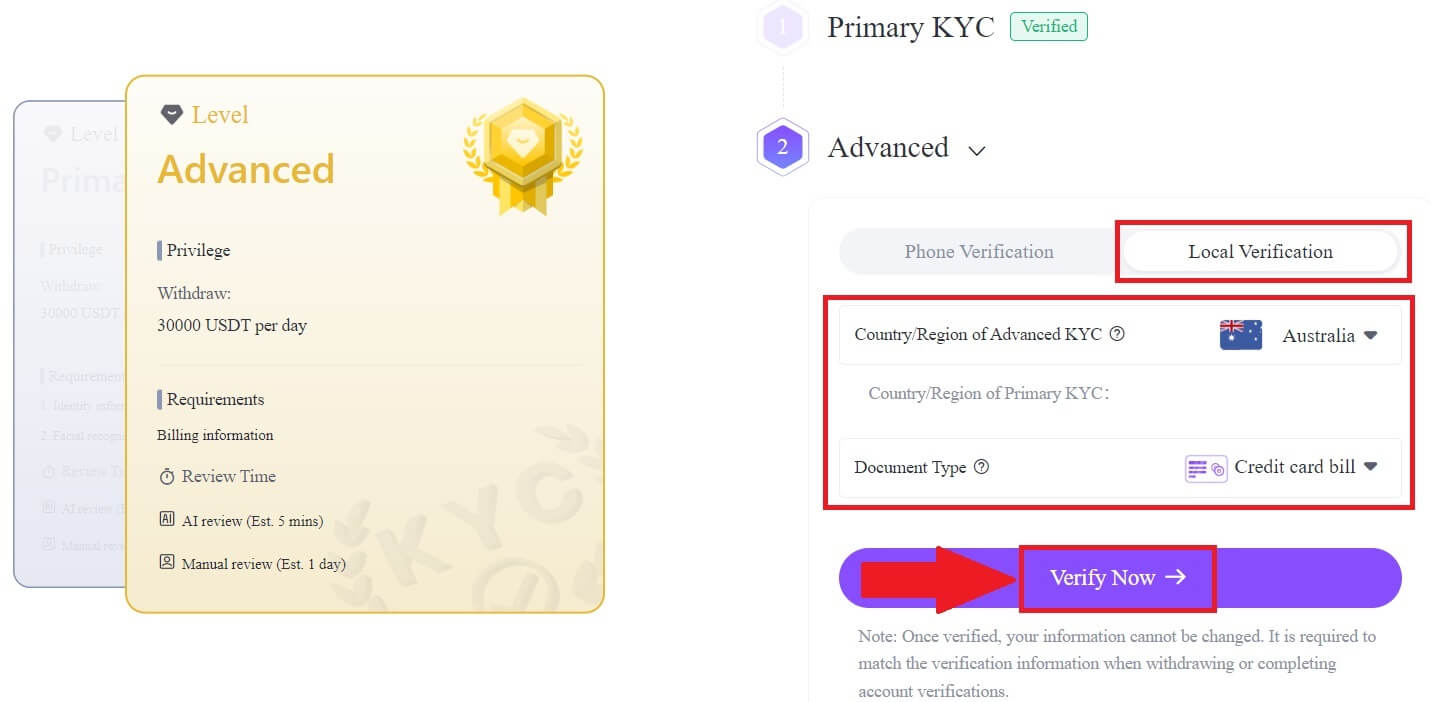
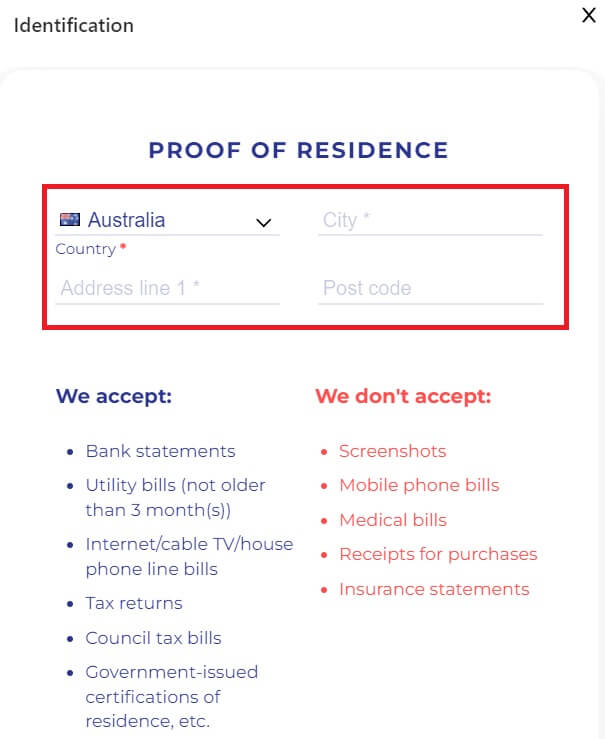
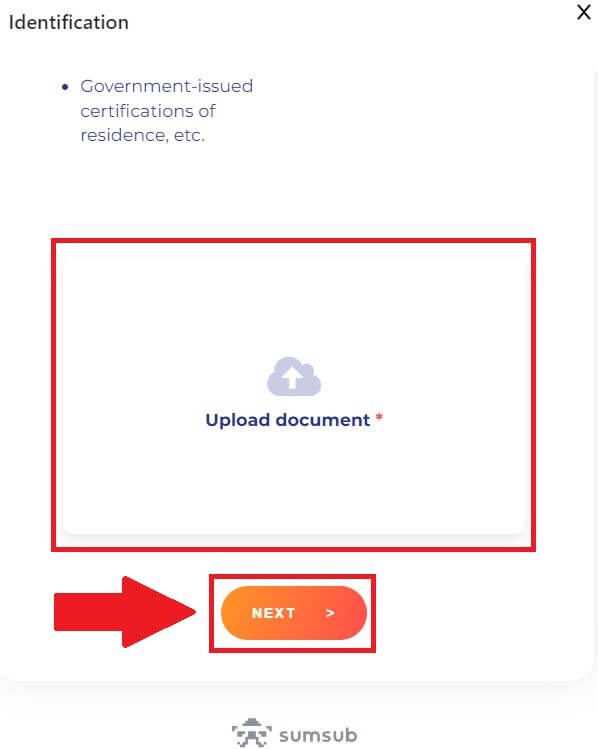

Så här slutför du identitetsverifiering på FameEX (app)
Primär KYC-verifiering på FameEX
1. Öppna din FameEX-app , tryck på ikonen uppe till vänster.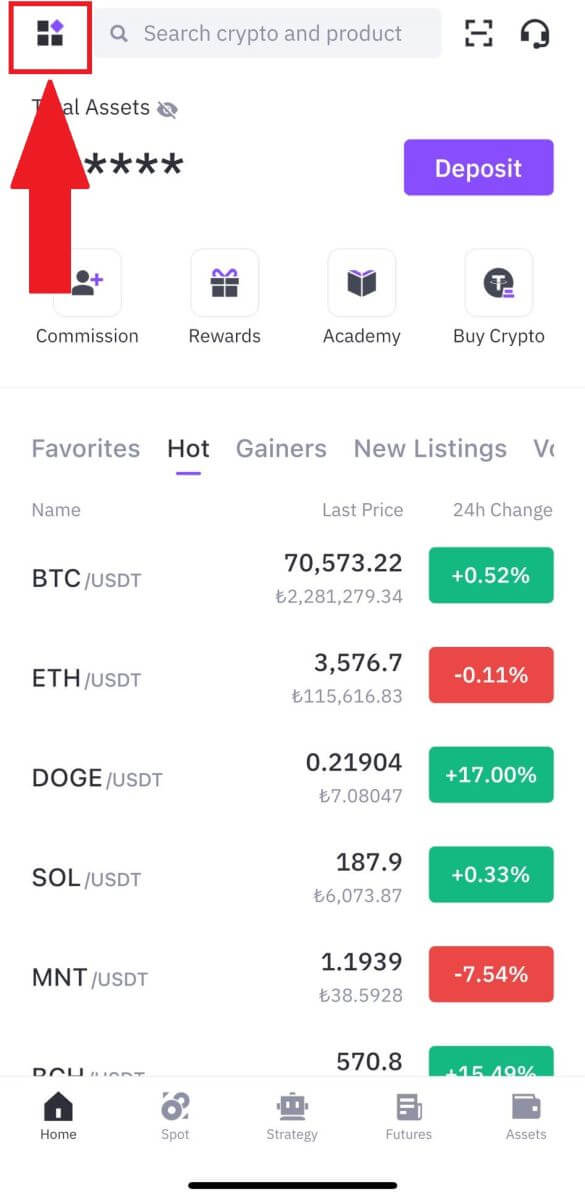
2. Välj [Identifiering] och tryck på [Verifiera].
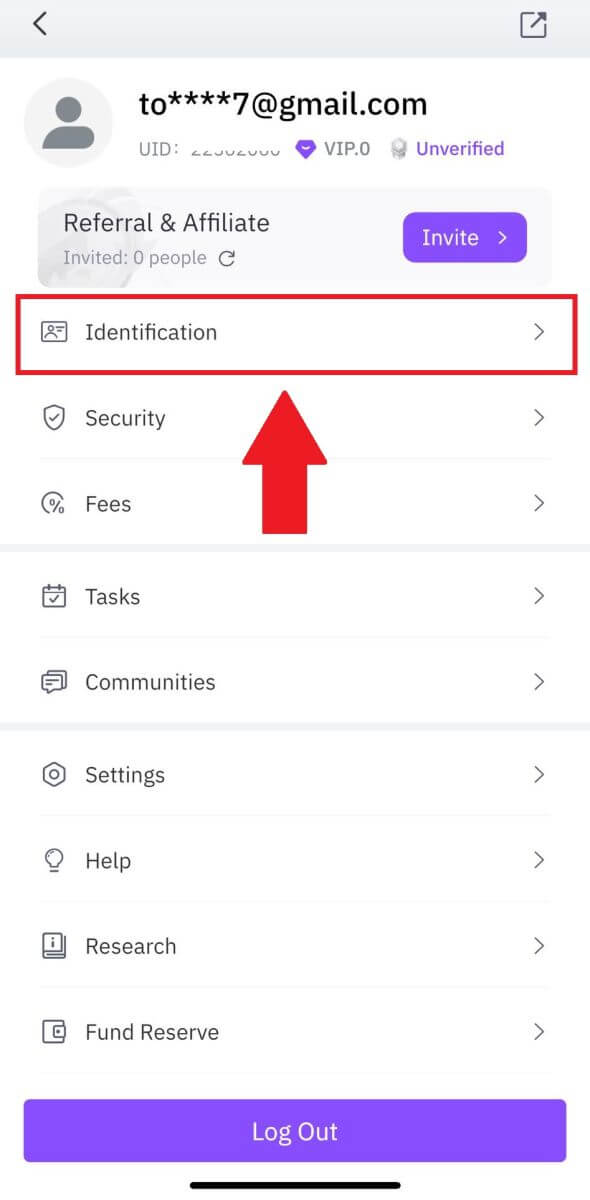
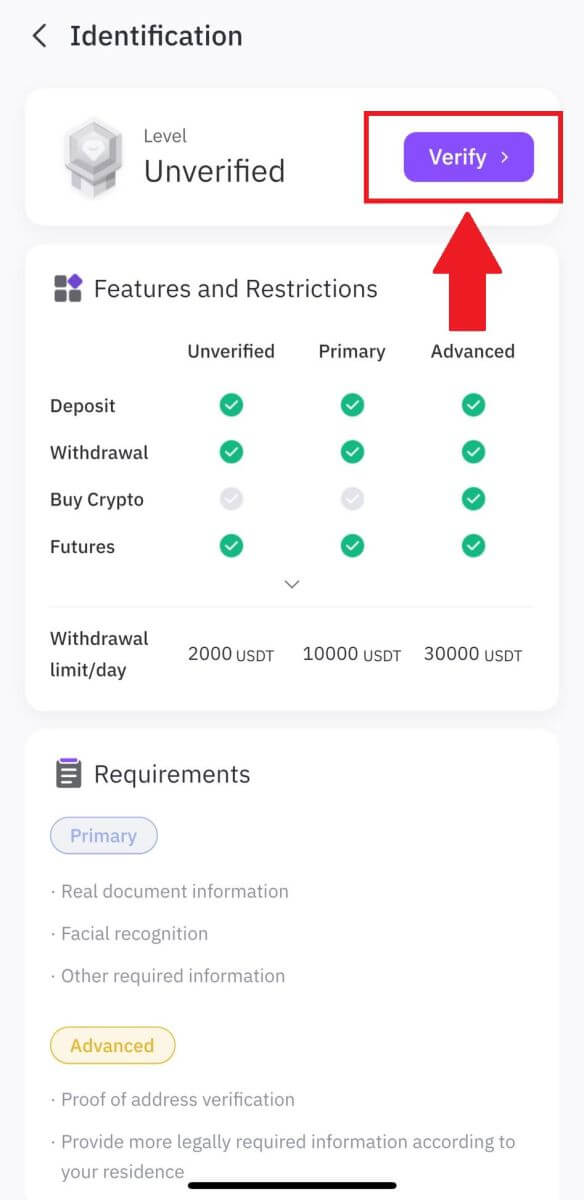
3. Välj ditt [Utfärdande land/region] och ditt [Dokumenttyp] och tryck sedan på [Fortsätt].
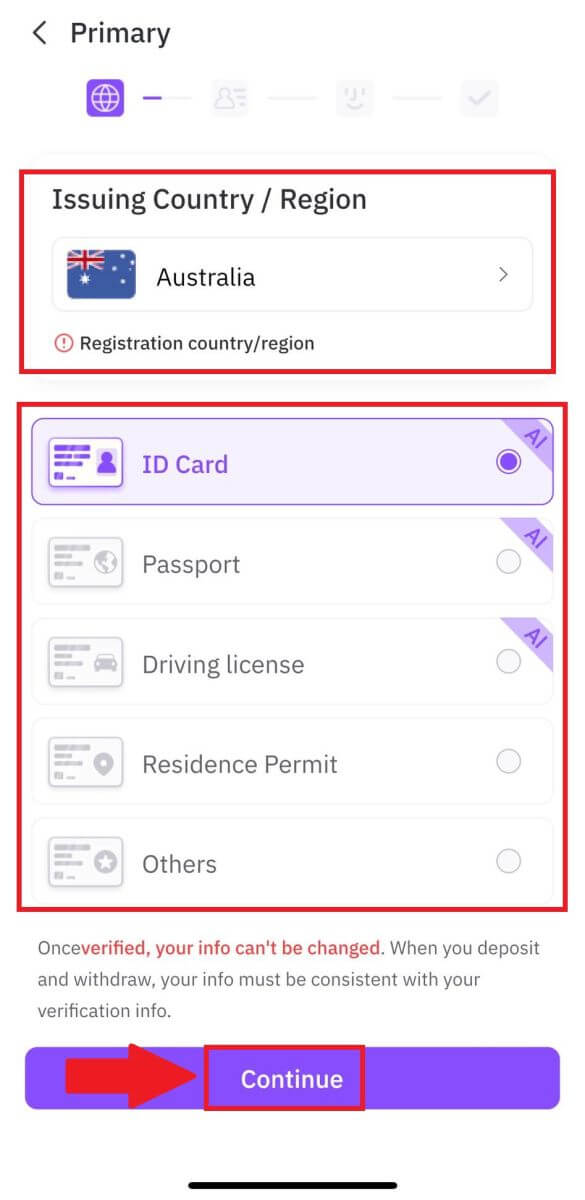
4. Börja med att ladda upp ett foto av ditt dokument. Efter det laddar du upp tydliga bilder av både fram- och baksidan av ditt ID i de avsedda rutorna. När båda bilderna är tydligt synliga i de tilldelade rutorna klickar du på [Fortsätt] för att fortsätta.
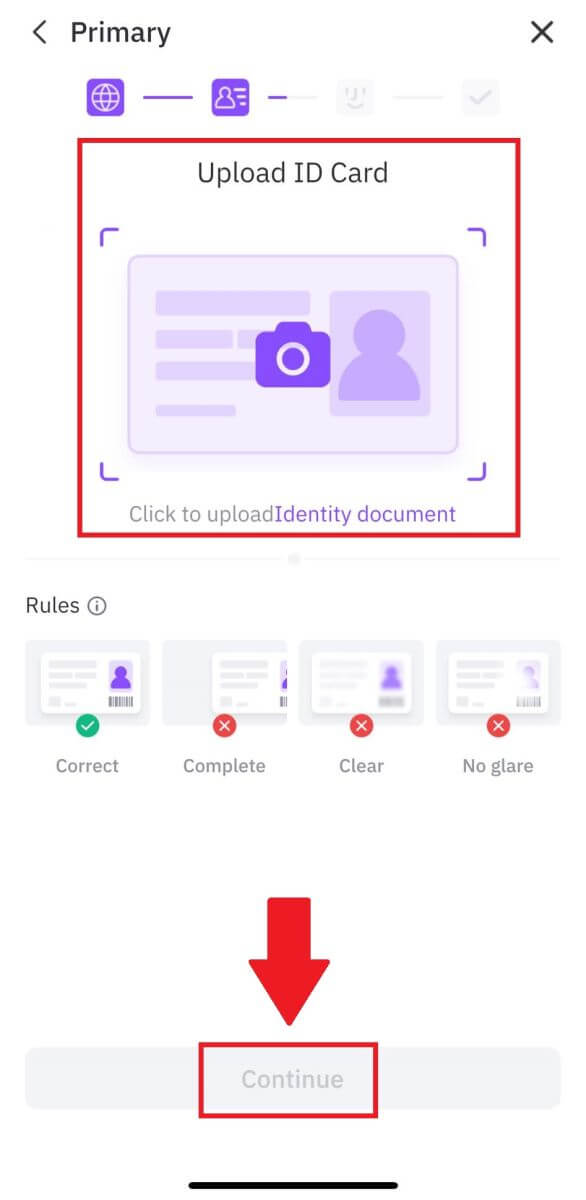
5. Ta sedan en selfie av dig som håller i dokumentet för att fortsätta.
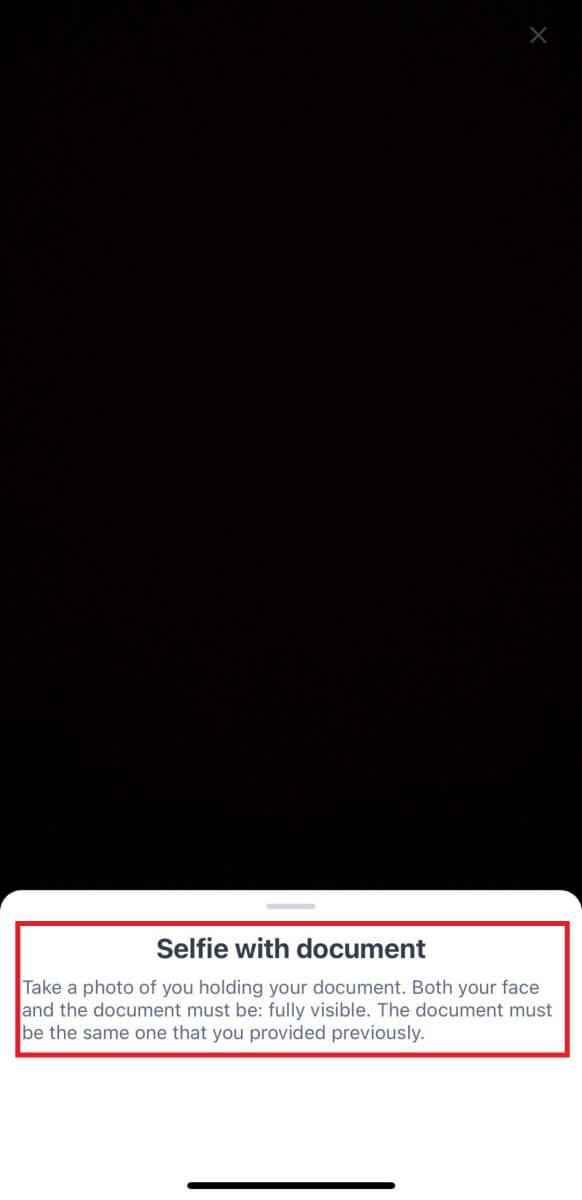
6. Tryck slutligen på [Verifiera nu] för att göra din ansiktsskanning för att slutföra den primära verifieringen.
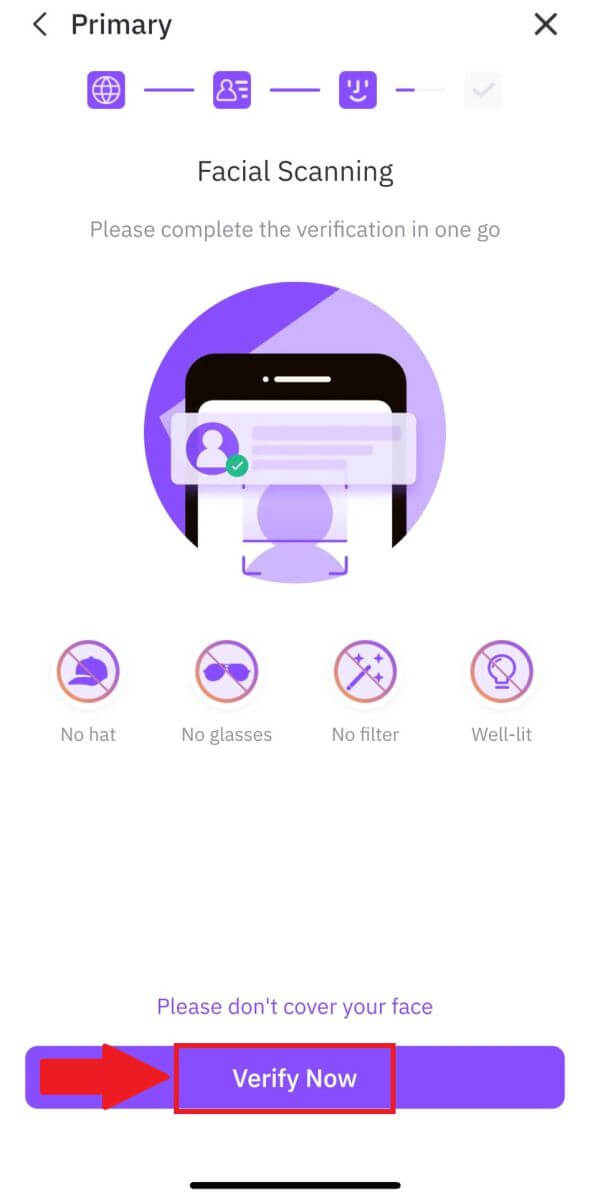
7. Efter det, vänta på att FameEX-teamet ska granska och du har slutfört din primära verifiering.
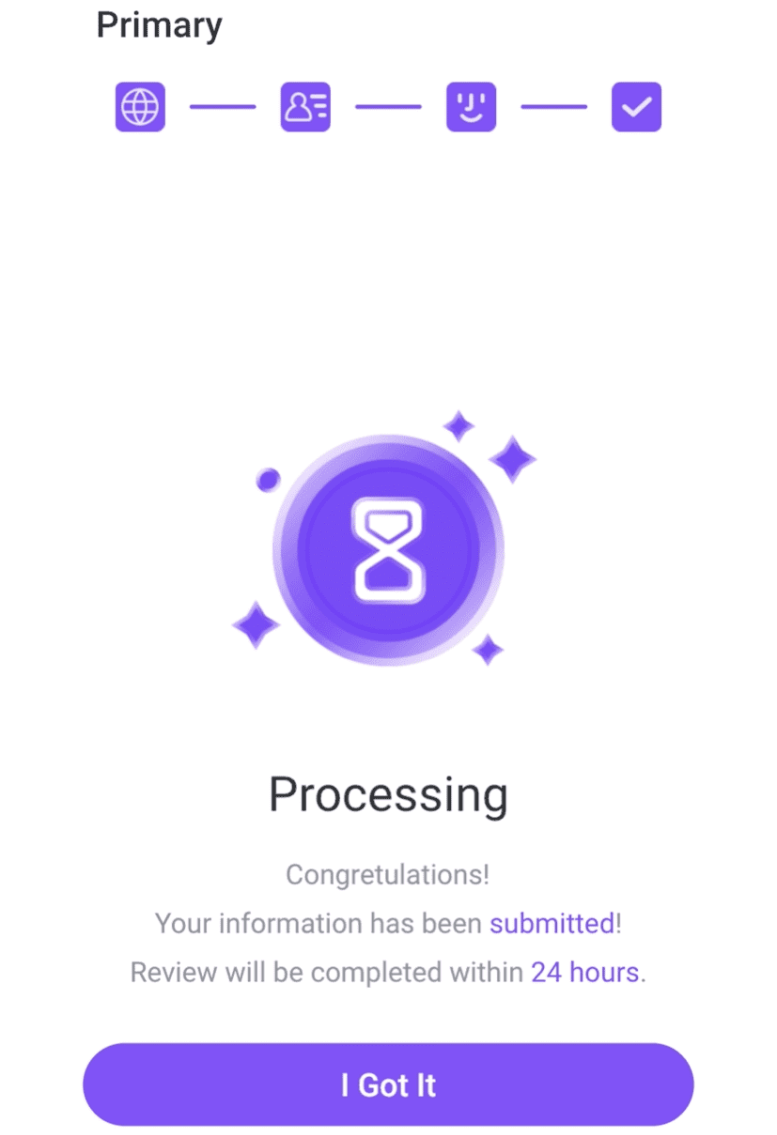
Avancerad KYC-verifiering på FameEX
1. Öppna din FameEX-app , tryck på ikonen uppe till vänster. 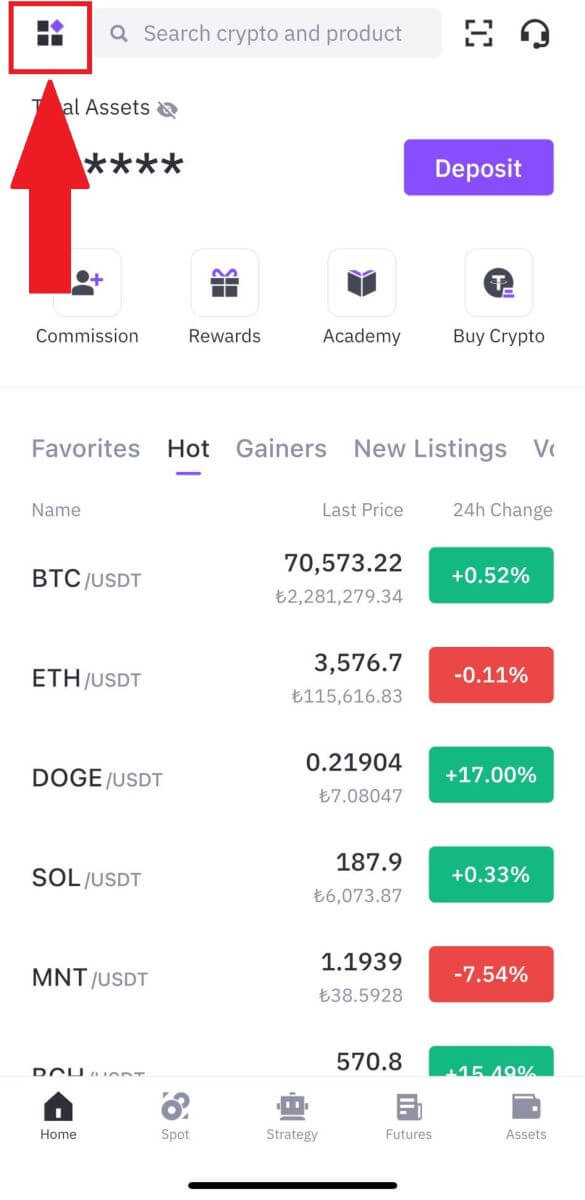
2. Välj [Identifiering] och tryck på [Uppgradera].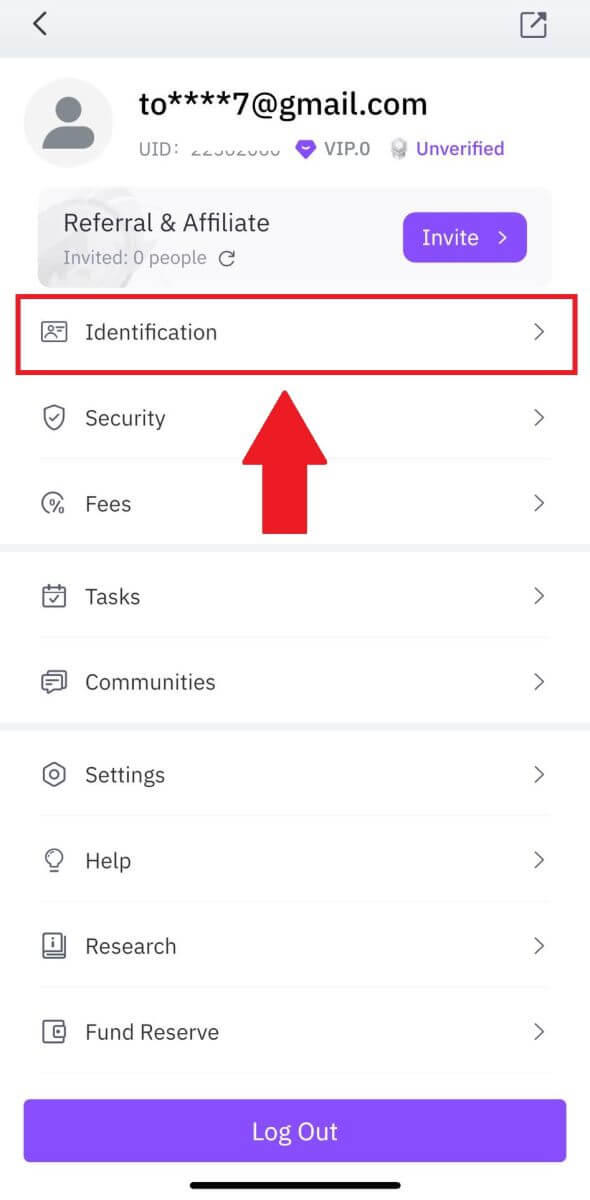
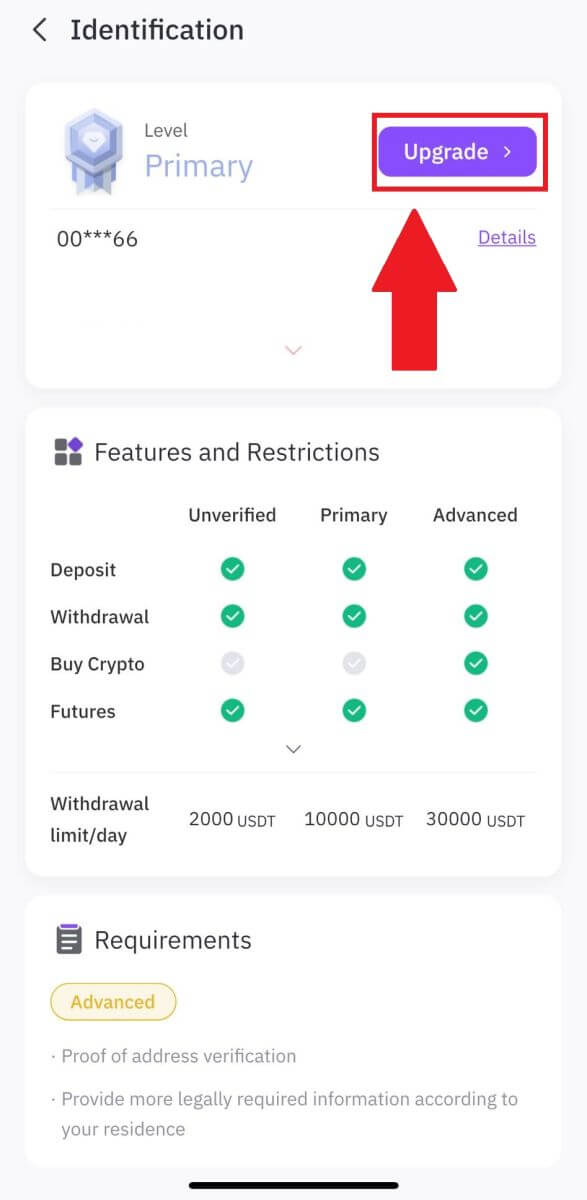
3. Välj Land/Region och Faktureringstyp och tryck på Ladda upp dokument för att ladda upp motsvarande dokument. Tryck till sist på [Skicka].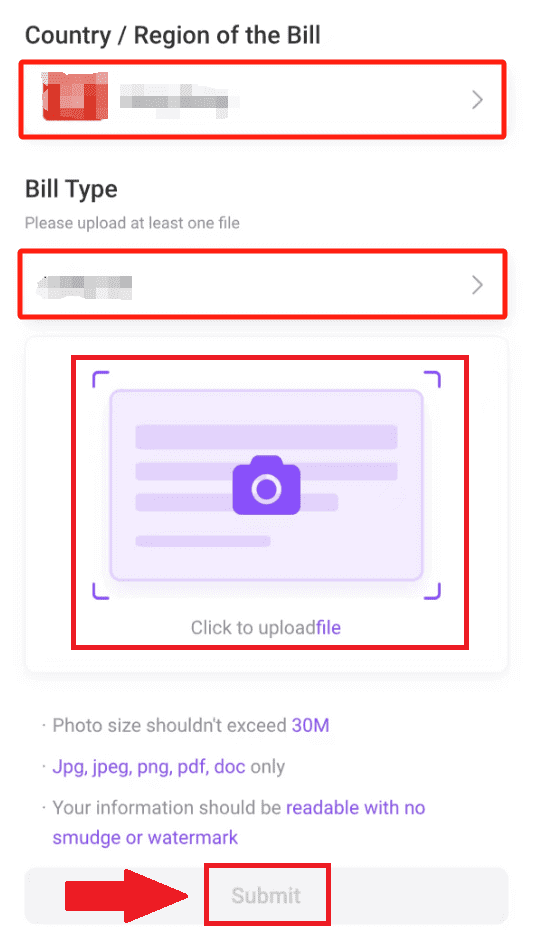
4. Efter det, vänta på att FameEX-teamet ska granska, och du har slutfört din avancerade verifiering. 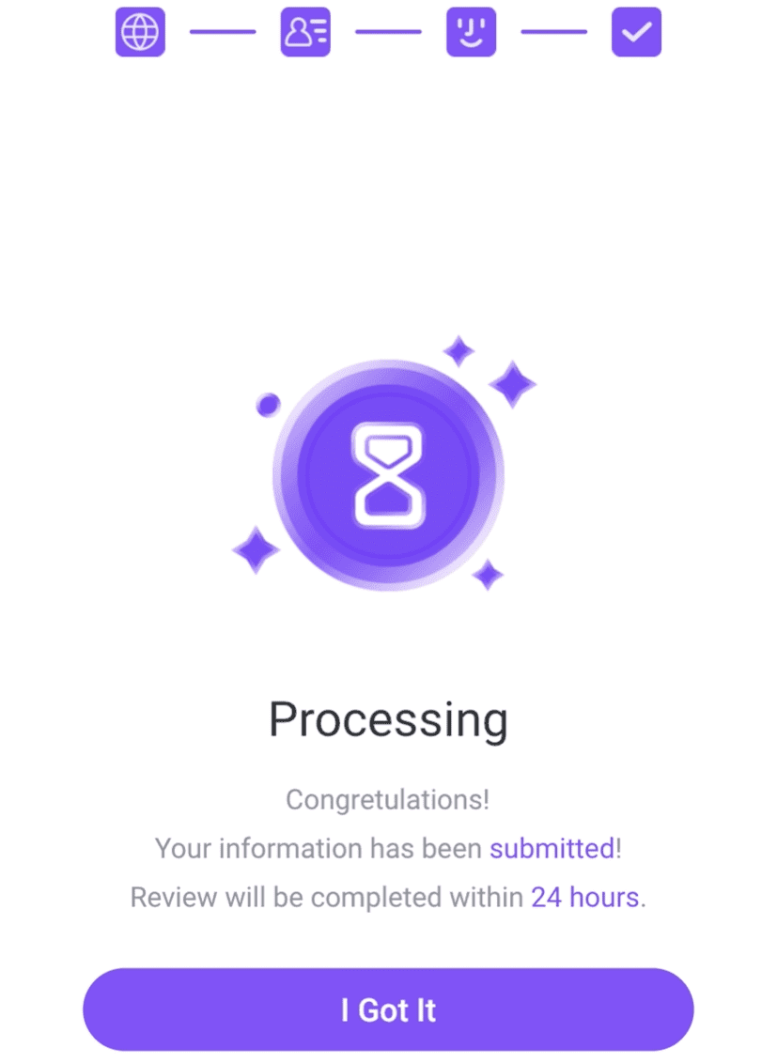
Vanliga frågor (FAQ)
Det gick inte att ladda upp foto under KYC-verifiering
Om du stöter på problem med att ladda upp foton eller får ett felmeddelande under din KYC-process, vänligen överväga följande verifieringspunkter:- Se till att bildformatet är antingen JPG, JPEG eller PNG.
- Bekräfta att bildstorleken är under 5 MB.
- Använd ett giltigt och original-ID, till exempel ett personligt ID, körkort eller pass.
- Ditt giltiga ID måste tillhöra en medborgare i ett land som tillåter obegränsad handel, som beskrivs i "II. Känn-din-kund- och anti-penningtvättspolicy" - "Handelsövervakning" i FameEX användaravtal.
- Om ditt bidrag uppfyller alla ovanstående kriterier, men KYC-verifieringen förblir ofullständig, kan det bero på ett tillfälligt nätverksproblem. Följ dessa steg för lösning:
- Vänta ett tag innan du skickar in ansökan igen.
- Rensa cacheminnet i din webbläsare och terminal.
- Skicka in ansökan via hemsidan eller appen.
- Prova att använda olika webbläsare för inlämningen.
- Se till att din app är uppdaterad till den senaste versionen.
Varför kan jag inte få e-postverifieringskoden?
Kontrollera och försök igen enligt följande:
- Kontrollera den blockerade skräpposten och papperskorgen;
- Lägg till FameEX-meddelandens e-postadress ([email protected]) till e-postvitlistan så att du kan få e-postverifieringskoden;
- Vänta i 15 minuter och försök.
Vanliga fel under KYC-processen
- Att ta otydliga, suddiga eller ofullständiga bilder kan resultera i misslyckad KYC-verifiering. När du utför ansiktsigenkänning, ta av din hatt (om tillämpligt) och vänd mot kameran direkt.
- KYC-processen är ansluten till en tredjeparts databas för offentlig säkerhet, och systemet utför automatisk verifiering, som inte kan åsidosättas manuellt. Om du har särskilda omständigheter, såsom förändringar i hemvist eller identitetshandlingar, som förhindrar autentisering, vänligen kontakta kundtjänst online för råd.
- Om kameratillstånd inte beviljas för appen kommer du inte att kunna ta bilder av din identitetshandling eller utföra ansiktsigenkänning.